Una de las mejores aplicaciones de mensajería multiplataforma es WhatsApp. Toda la comunicación en WhatsApp está protegida por el cifrado de extremo a extremo ofrecido en el intercambio de mensajes y multimedia. Un gran aumento en la base de usuarios ha impulsado a WhatsApp para superar un total de 2 mil millones de cuentas a nivel mundial.
Proteger sus conversaciones de WhatsApp es crucial, y hacer una copia de seguridad de sus mensajes de texto, fotos y videos es una de las mejores maneras de salvaguardar sus datos. La copia de seguridad no solo conserva su contenido importante, sino que también le permite transferir sin problemas sus chats al cambiar de dispositivos. Esta guía describe varios métodos para asegurar y hacer una copia de seguridad de su contenido de WhatsApp, asegurando que su valiosa información siempre esté protegida y accesible.
¿Puede WhatsApp ser copia de seguridad?
Hacer una copia de seguridad de sus chats es totalmente compatible con WhatsApp, y tiene algunas opciones disponibles. Puede activar manualmente la copia de seguridad en cualquier momento que desee, o puede dejar que la aplicación lo haga automáticamente de forma diaria, semanal o mensual. En Android, WhatsApp le permite guardar sus chats en Google Drive. En iPhones, usa iCloud. Simplemente elija su frecuencia de copias de seguridad y si desea videos o no, y WhatsApp se encarga de ello.
Para una copia de seguridad manual, tocas 'copias de seguridad ahora', y la aplicación retrocede automáticamente a intervalos recurrentes. El beneficio de ser tan flexible es que elige con qué frecuencia se guardan sus mensajes y medios, sin perder su historial al cambiar de teléfono o reinstalar la aplicación.
¿Por qué es imprescindible la copia de seguridad de Whatsapp?
Si desea que se guarden sus conversaciones, es necesario saber cómo hacer una copia de seguridad WhatsApp. ¿Qué pasa si su teléfono se dañó, perdió o robó y perdió todas sus chats? La copia de seguridad es importante para proteger sus recuerdos importantes, comunicaciones comerciales y datos personales. Solo transfiere chats rápidamente a su Nuevo dispositivo y tenga intactos sus contactos, fotos y documentos. No necesita tener que comenzar de nuevo desde cero cada vez que necesita recrear conversaciones.
Hacer una copia de seguridad de WhatsApp también sirve para ahorrarle tiempo. Te saltas la recuperación manual de mensajes antiguos. En cambio, solo usa algunos toques para restaurar una copia de seguridad reciente. Continúa charlando sobre la marcha sin interrupciones también cuando cambia de dispositivos o actualiza la aplicación. No hay más pesadilla de perder una información significativa.
Tu tranquilidad está impulsada con respaldos regulares. Nunca tiene que preocuparse por saber que sus conversaciones personales y profesionales se almacenan de forma segura. Puede recuperar fácilmente los mensajes que pueden ser importantes para su trabajo o sentimental para usted. Si desea un control completo, puede elegir copias de seguridad manuales o copias de seguridad automáticas de 'conveniencia'.
Proteja a su adolescente de contenido inapropiado en whatsapp!
¿Cómo mantener a salvo el whatsapp de su familia?
La sólida protección y seguridad de sus datos personales de las características que evolucionan las amenazas cibernéticas es importante para mantener su privacidad y confianza en un mundo más conectado. Para proteger los datos de WhatsApp de la familia, los padres pueden usar las características de seguridad de la aplicación nativa, junto con otras herramientas de control de los padres.
Primero, se recomienda verificar si el dispositivo del niño marca la idoneidad de la edad de WhatsApp (13+). Además, configure una seria privacidad ajustes para que la foto del perfil, el estado, la última vista y la seguridad en línea se limiten a aquellos que los niños quieren hacerse amigo.
Además, es imperativo configurar copias de seguridad automáticas en Google Drive o iCloud para proteger esos importantes datos de chat y recuerdos de ser eliminados por error.
En cuanto a la seguridad de los niños en línea , utilizando servicios públicos de control de los padres como FlashGet Kids Ventaja rastreador en tiempo real del uso de whatsapp. Le informa sobre cualquier comportamiento cuestionable, así como le ayuda a controlar la lista de contactos de su hijo para disminuir el ciberacoso. También rompe los riesgos de violación de la privacidad y educa a sus hijos sobre la seguridad en Internet.




¿Cómo hacer una copia de seguridad de WhatsApp en Android e iOS?
La copia de seguridad se asegura de que nunca se mueva mensajes, fotos o videos al cambiar de dispositivos o reinstalar la aplicación. Lea esta guía para conocer las formas de guardar y asegurar sus datos de manera rápida y honesta.
Copia de seguridad de WhatsApp en Android usando Google Drive
Paso 1. Abra WhatsApp y toque el menú de tres puntos en la esquina superior derecha.
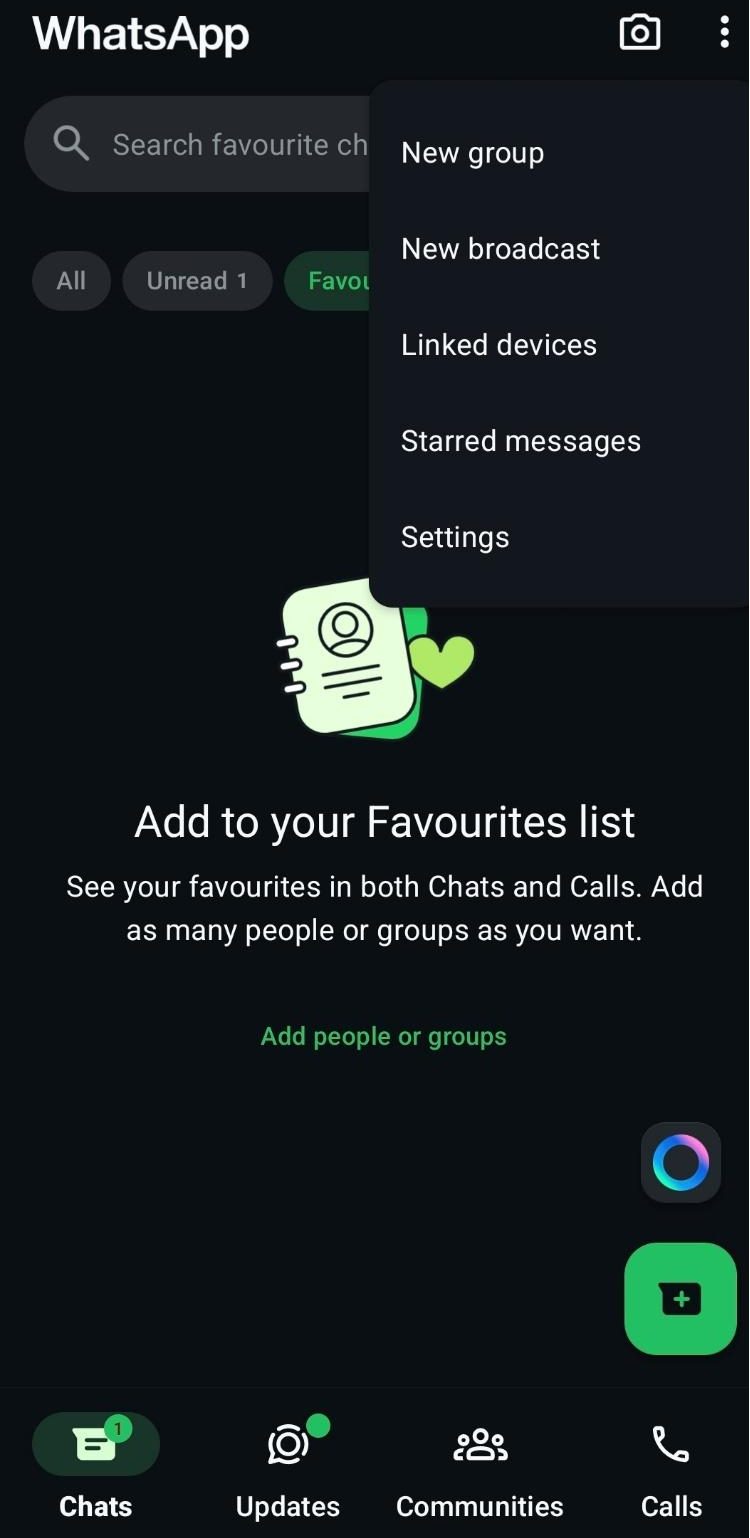
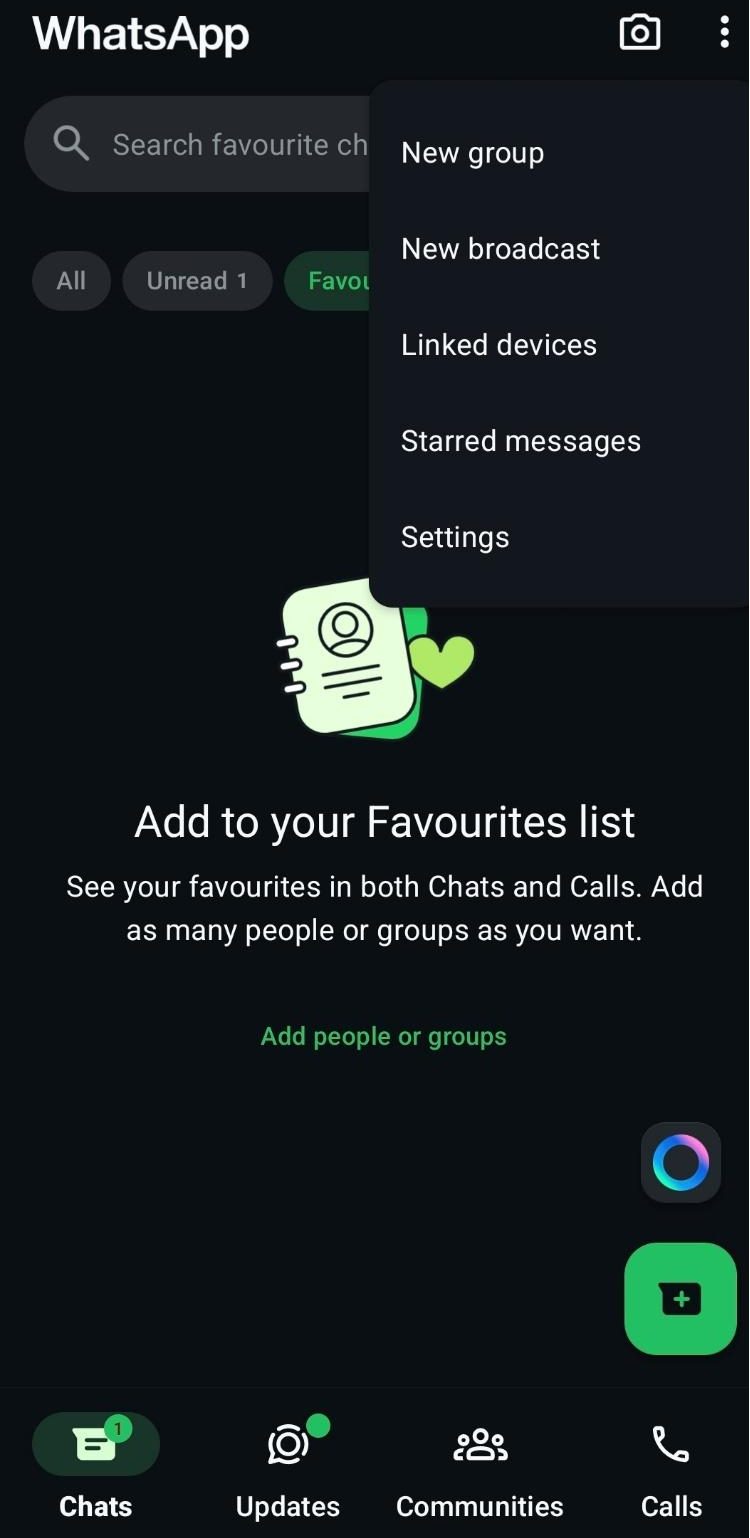
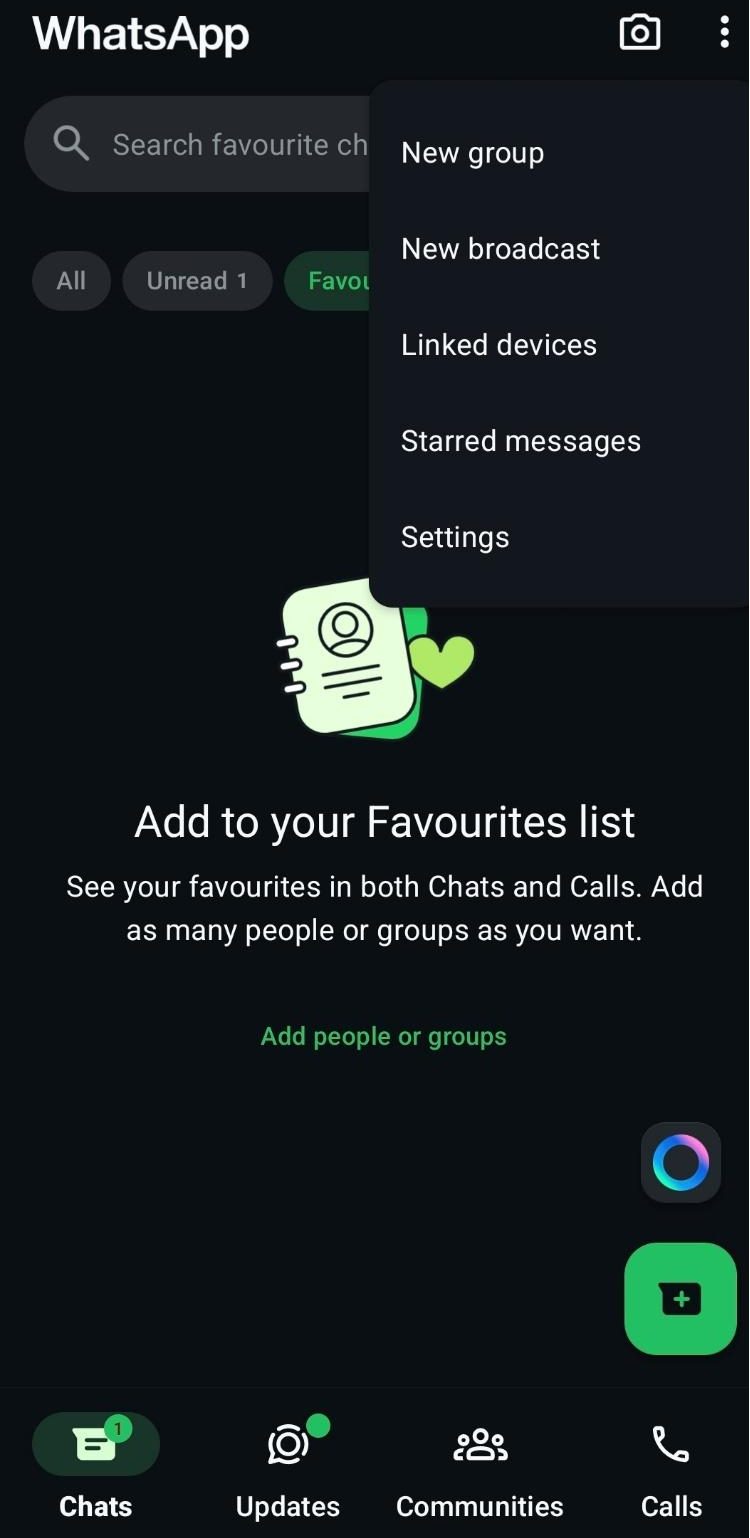
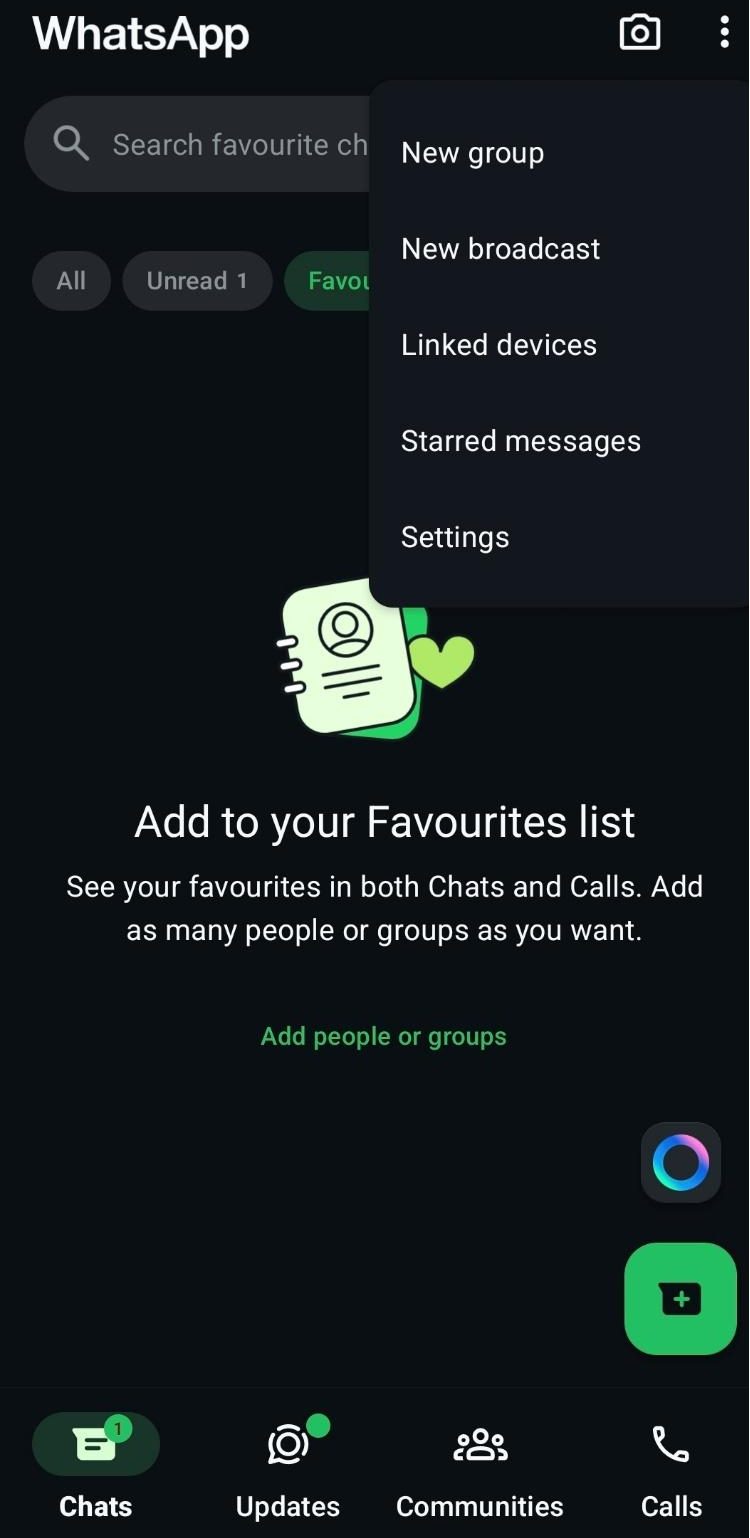
Paso 2. Navegue a Ajustes y desplácese hacia abajo para tocar los chats.
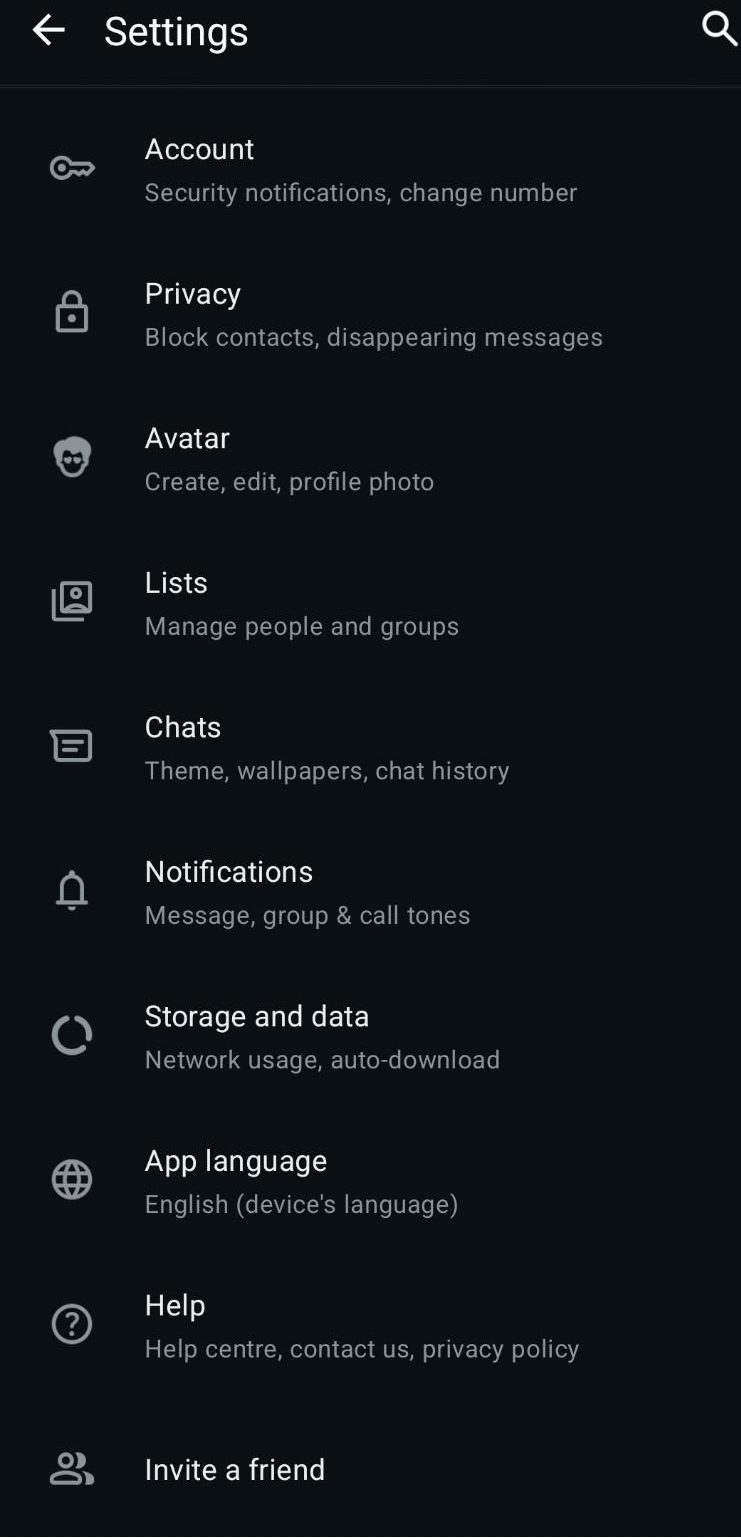
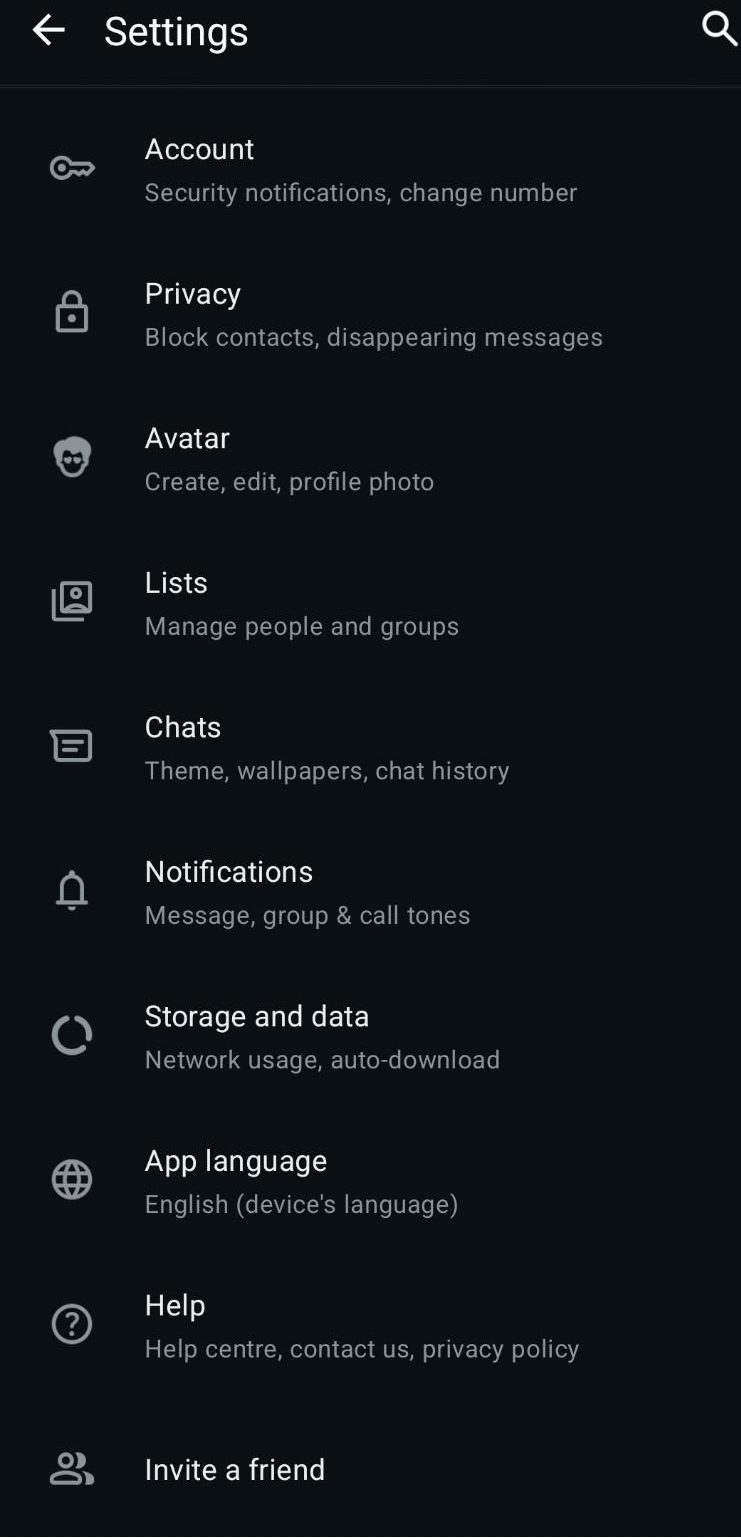
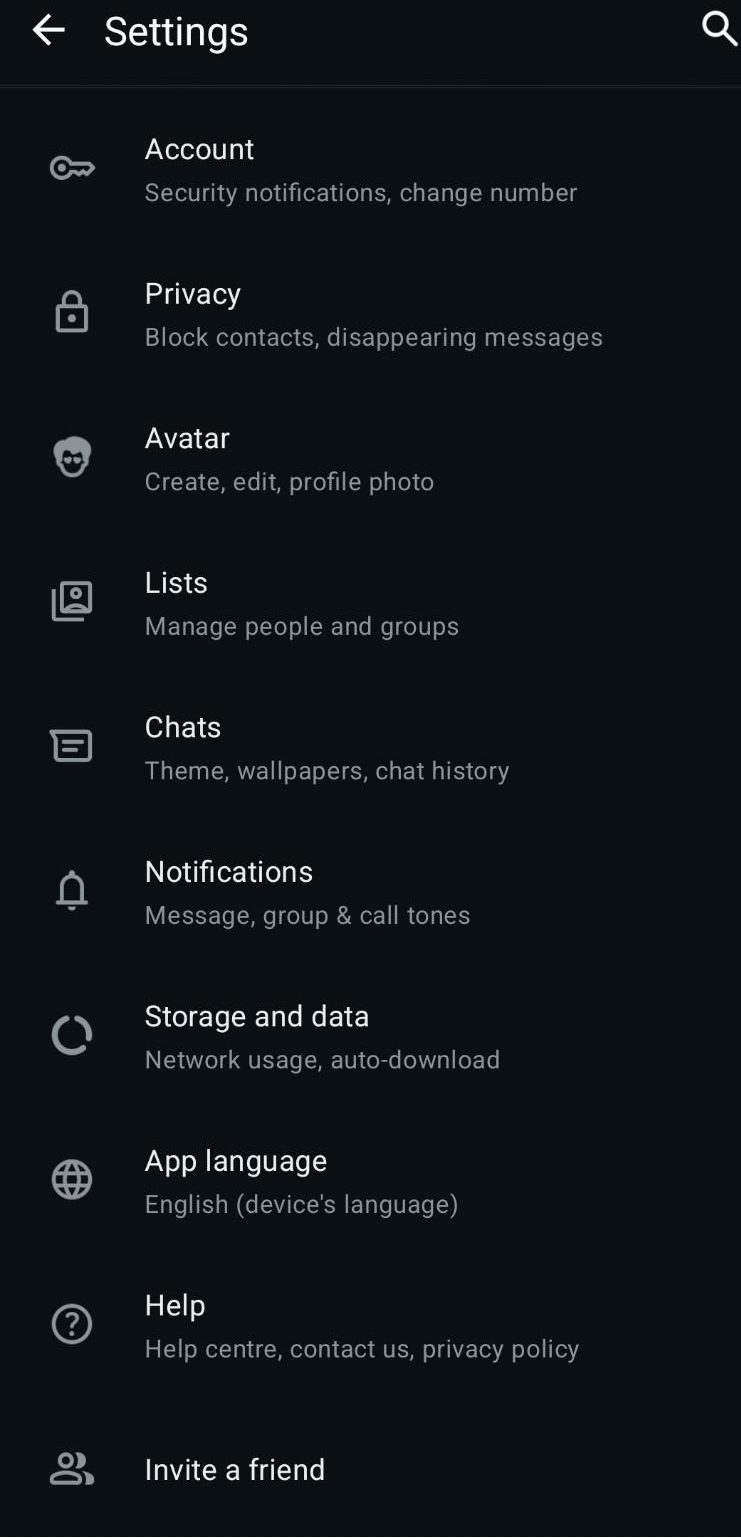
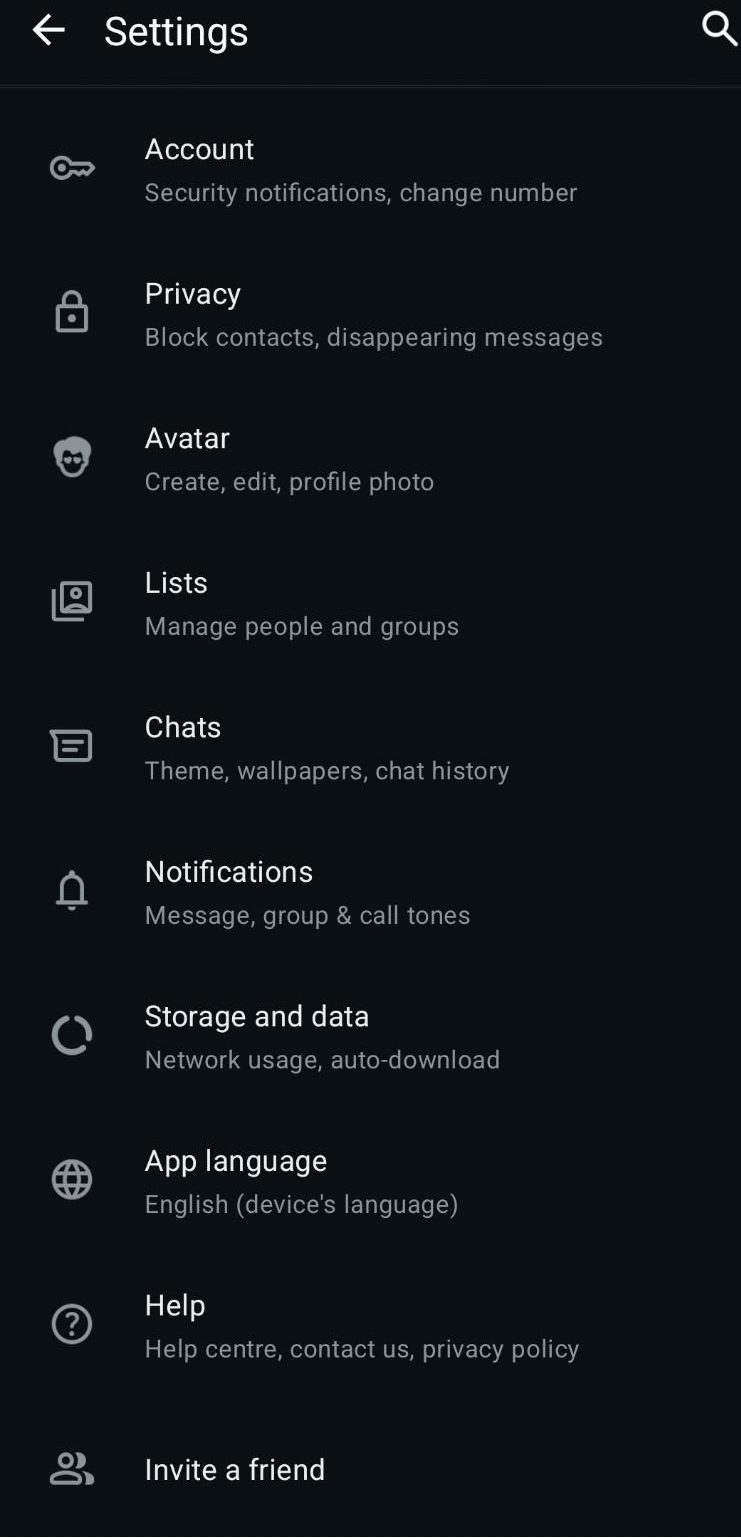
Paso 3. Explore la categoría de chat y muévase hacia abajo para seleccionar "Copia de seguridad de chat".
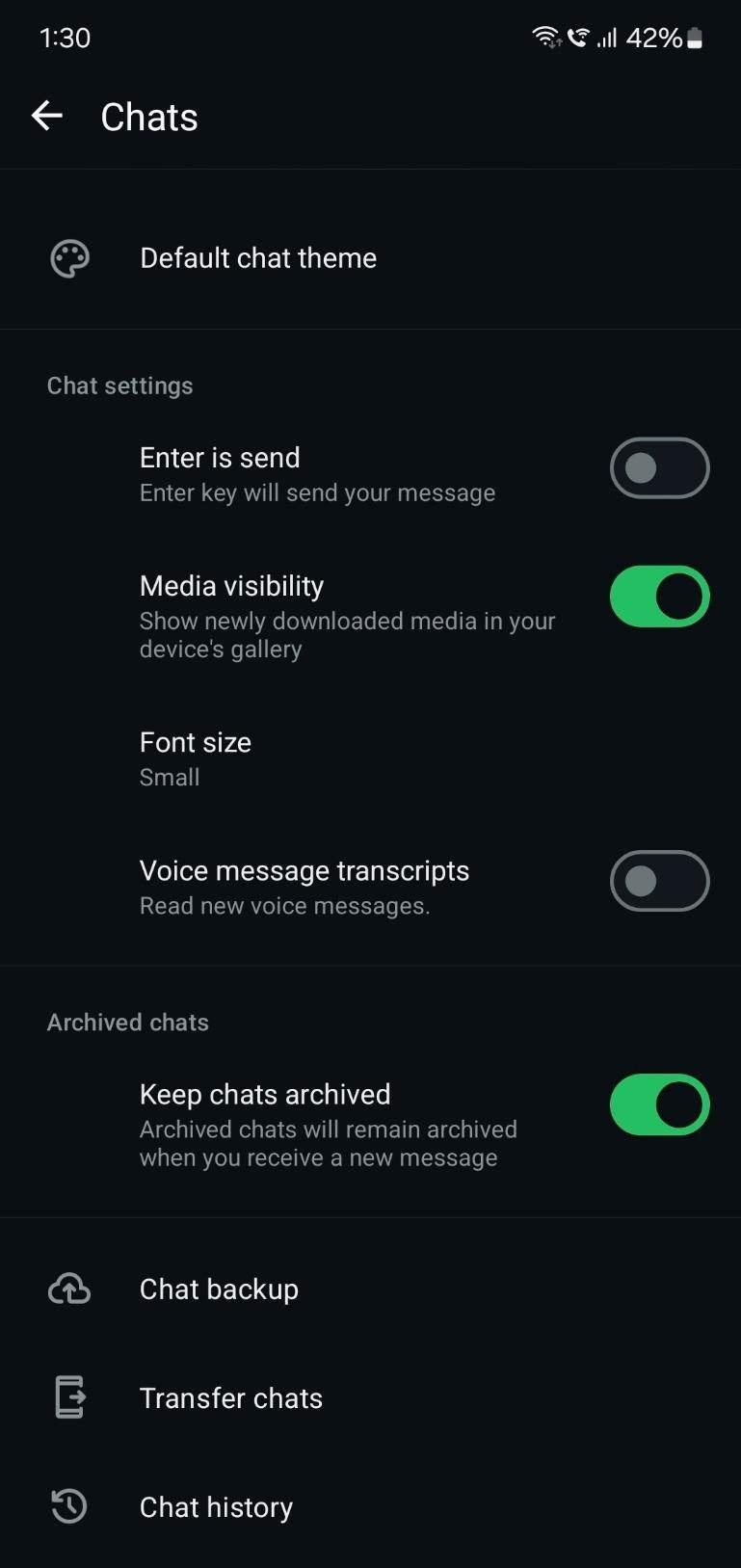
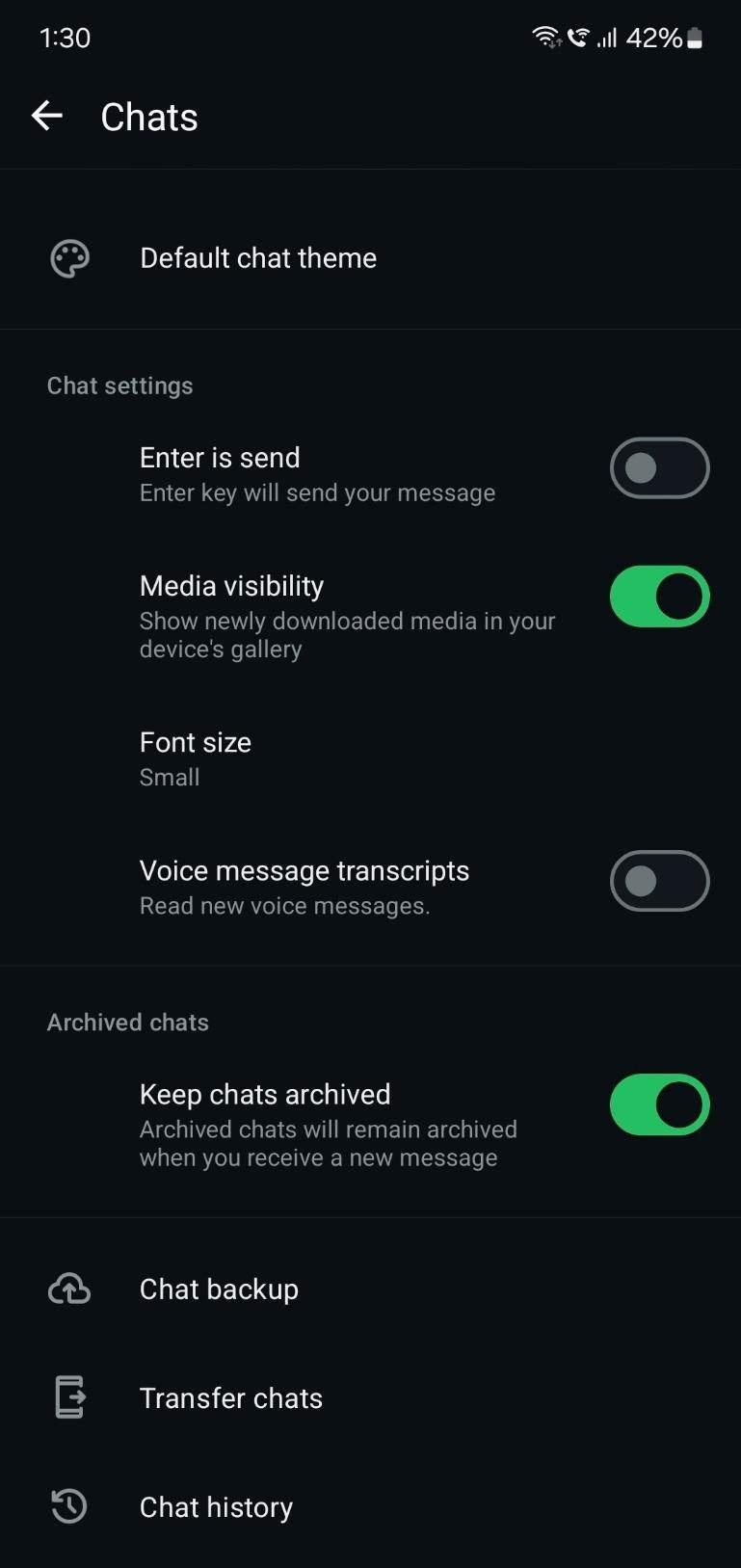
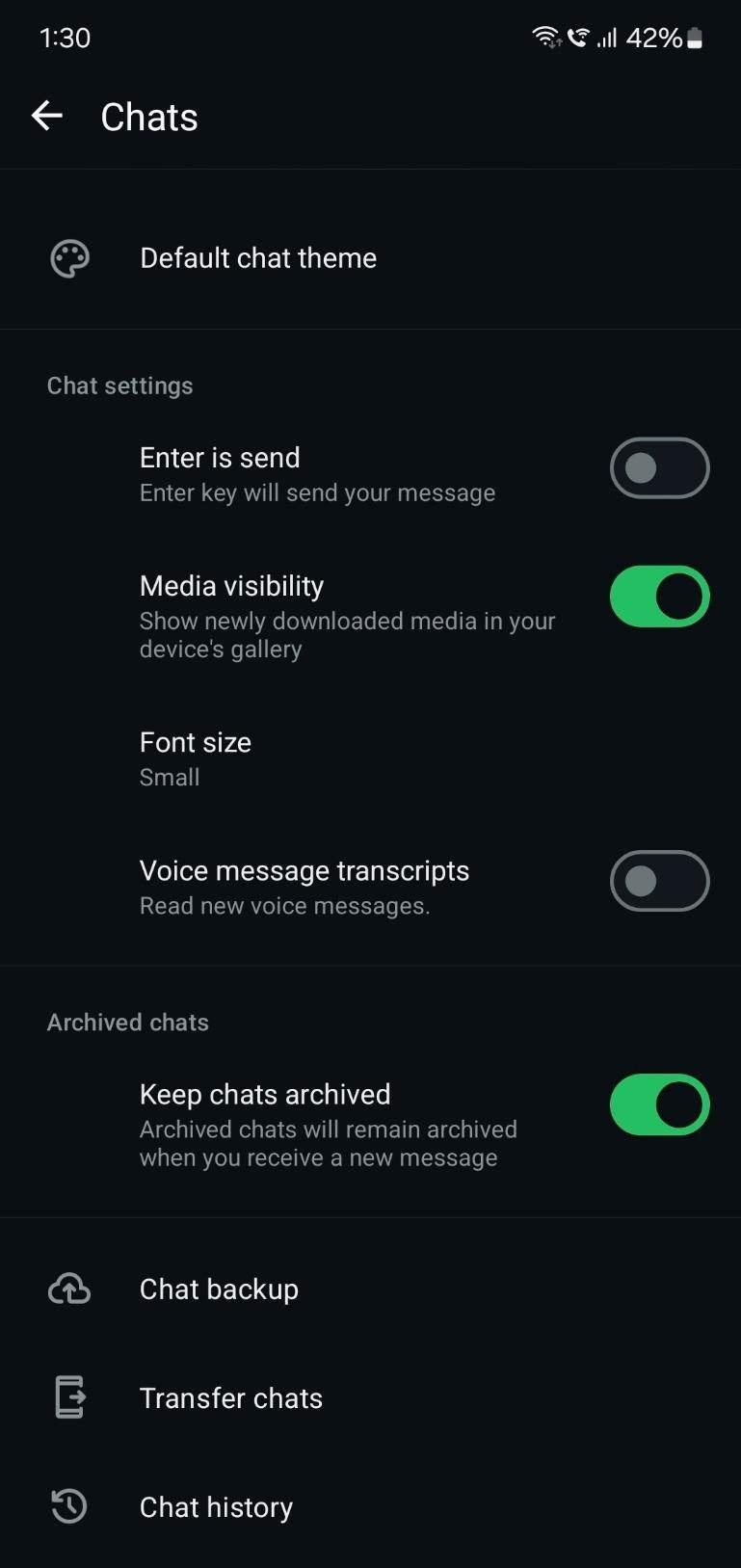
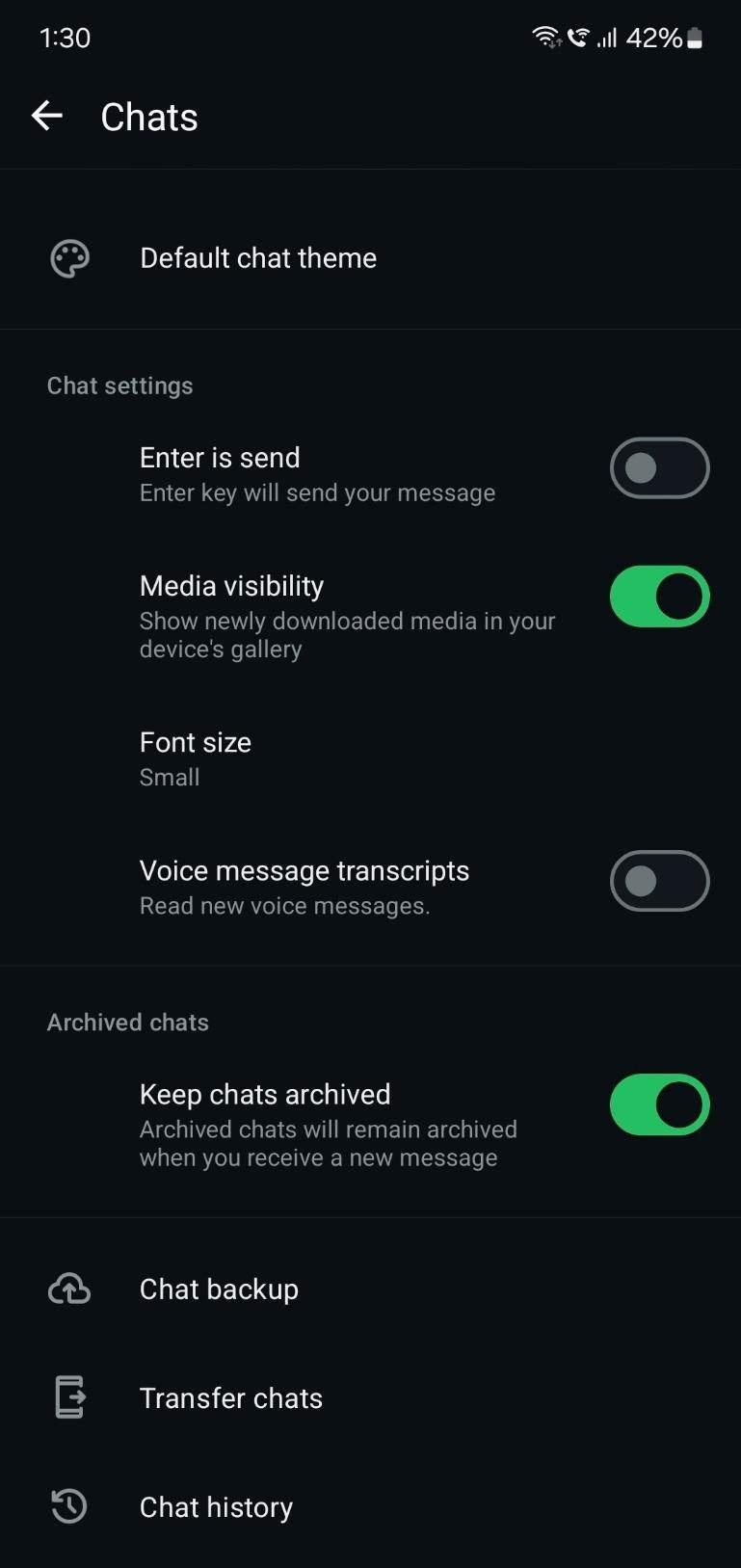
Paso 4. Toque "Copia de seguridad de chat" para explorar más a fondo la copia de seguridad ajustes . Por ejemplo, seleccione la "cuenta de Google" que desea usar. Alternar "incluir videos" si desea que se guarden.
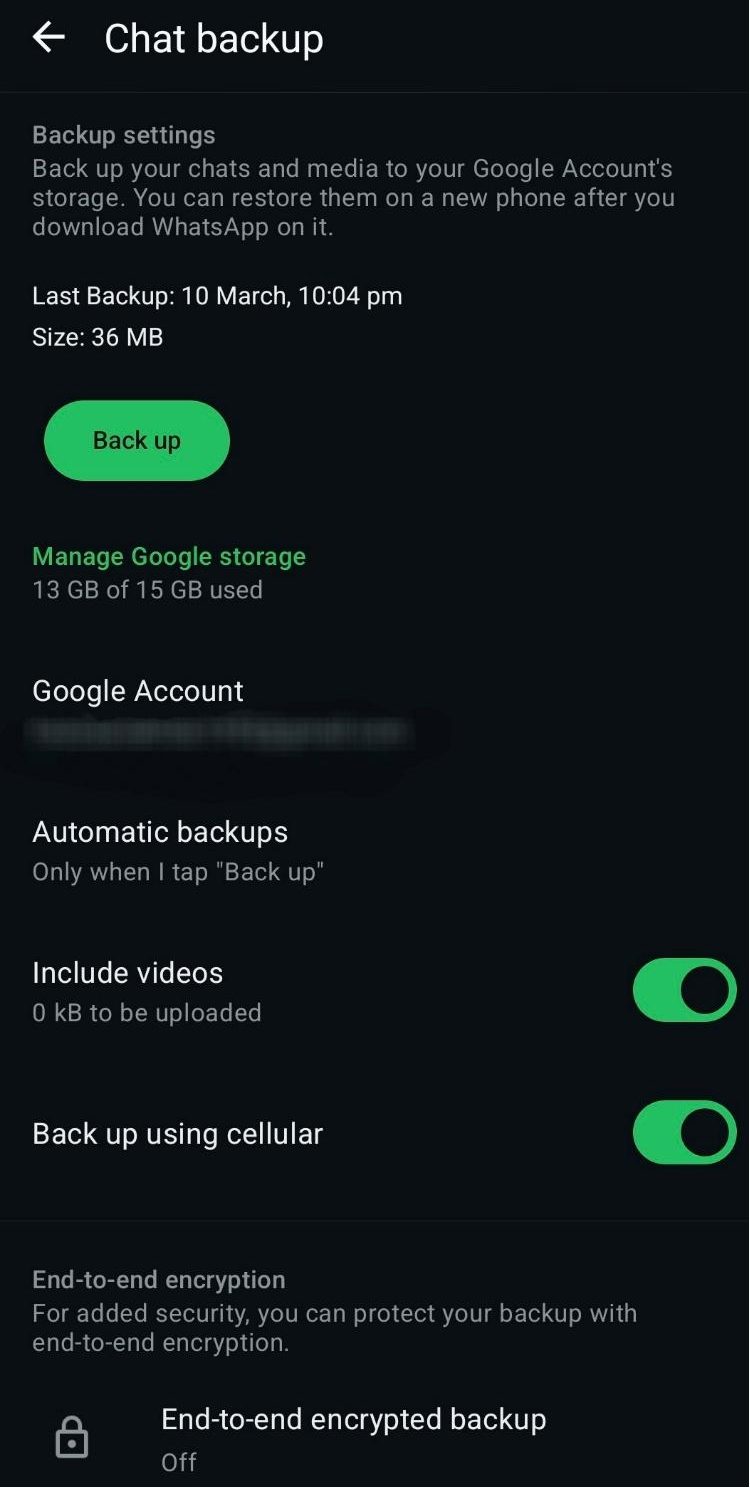
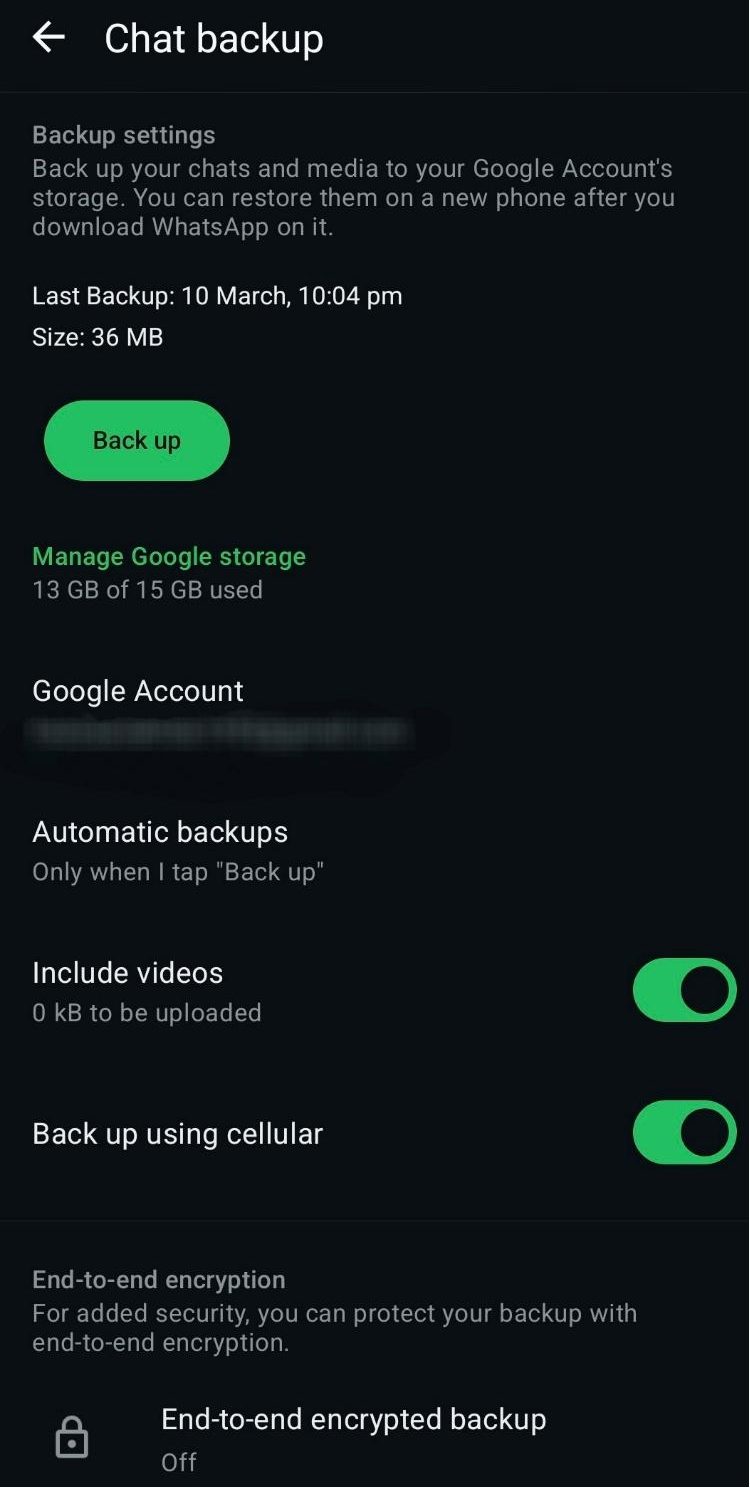
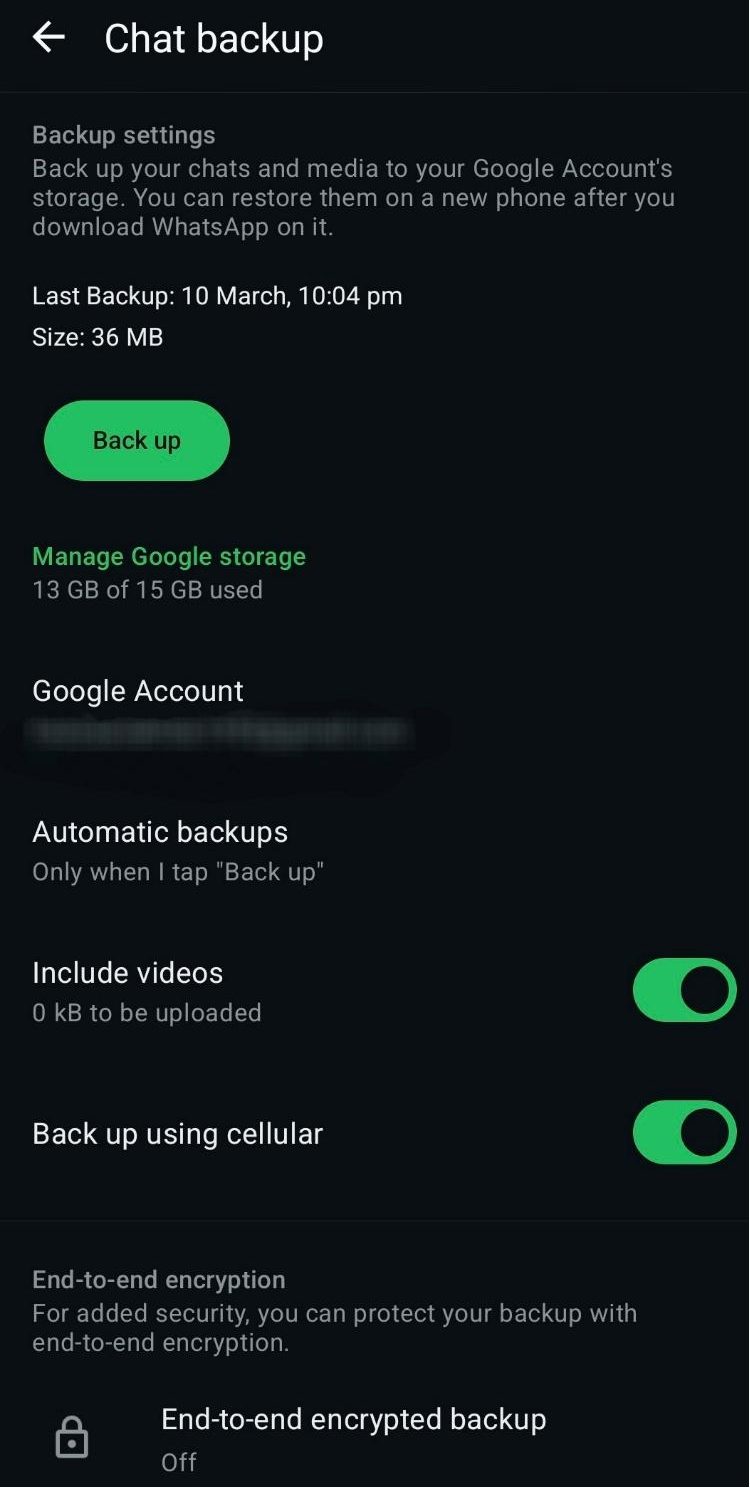
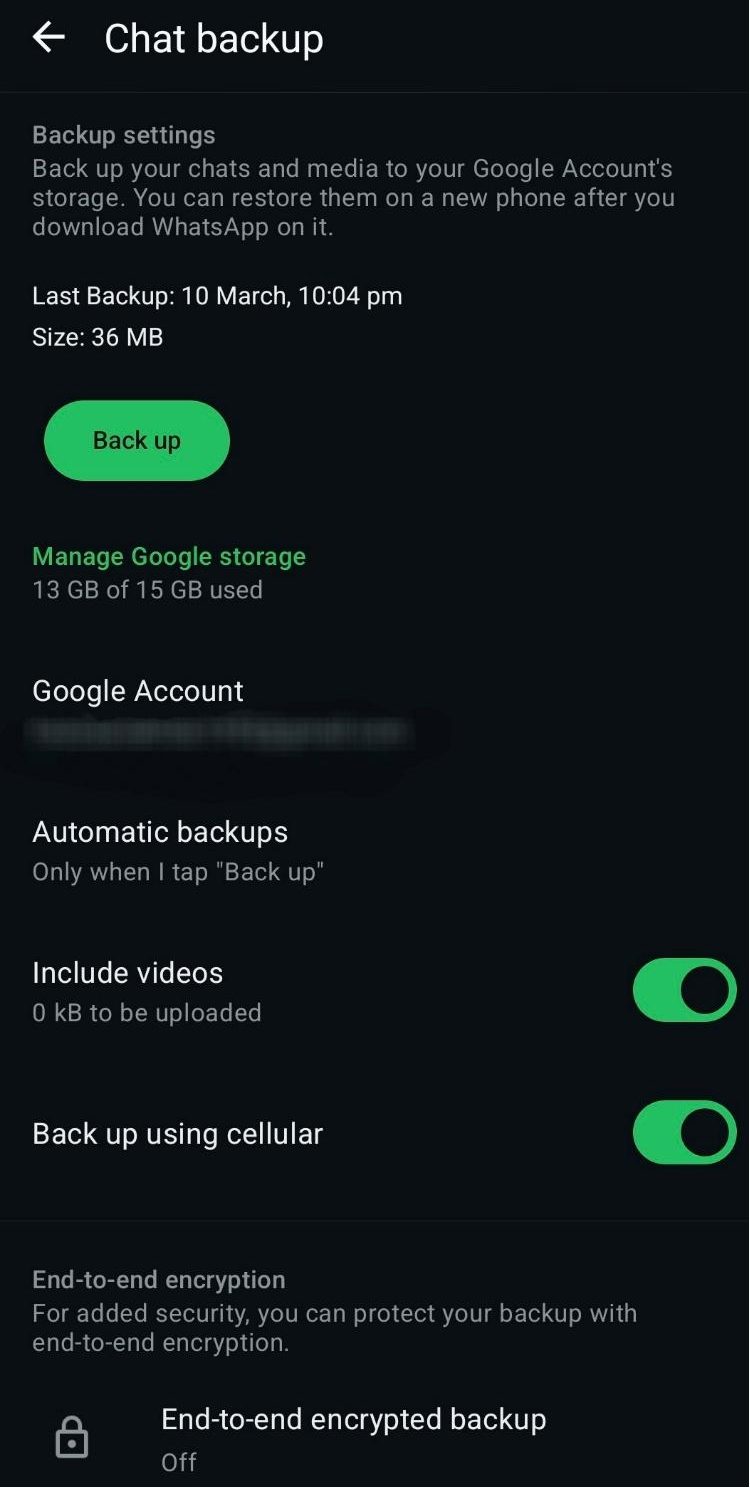
Paso 5. También puede establecer una copia de seguridad automática haciendo clic en "copias de seguridad automáticas" y elegir su frecuencia de copia de seguridad preferida (diariamente, semanal, mensual, apagado y otros).
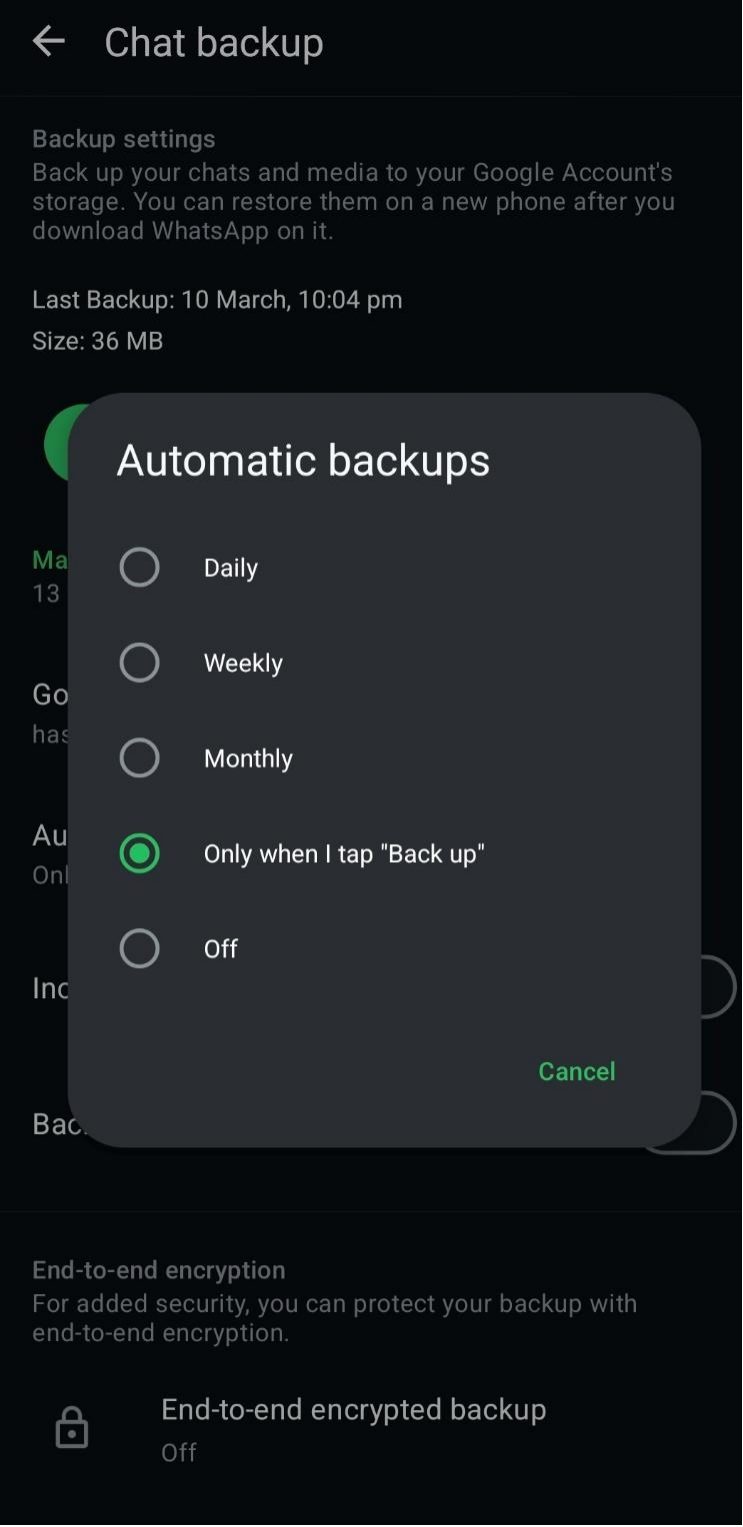
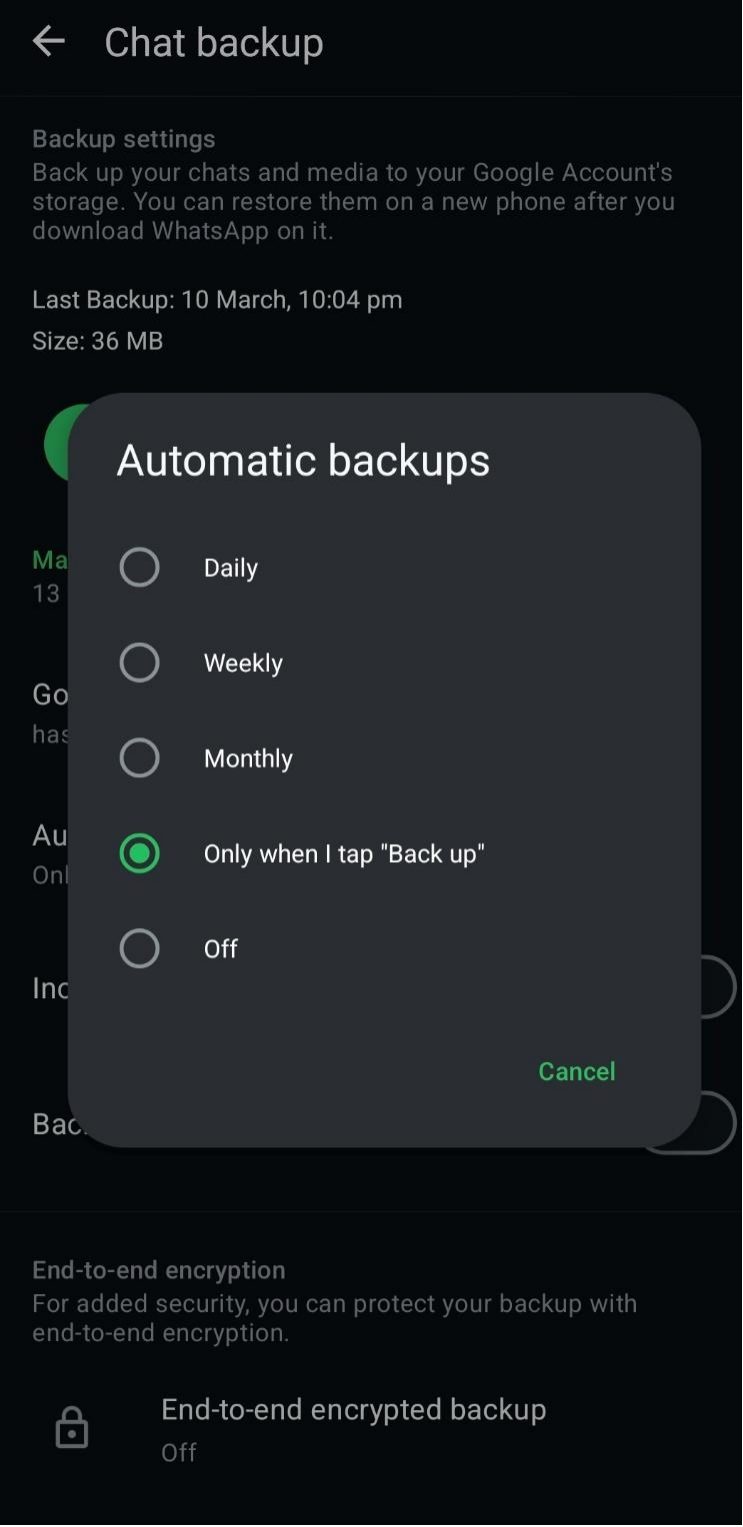
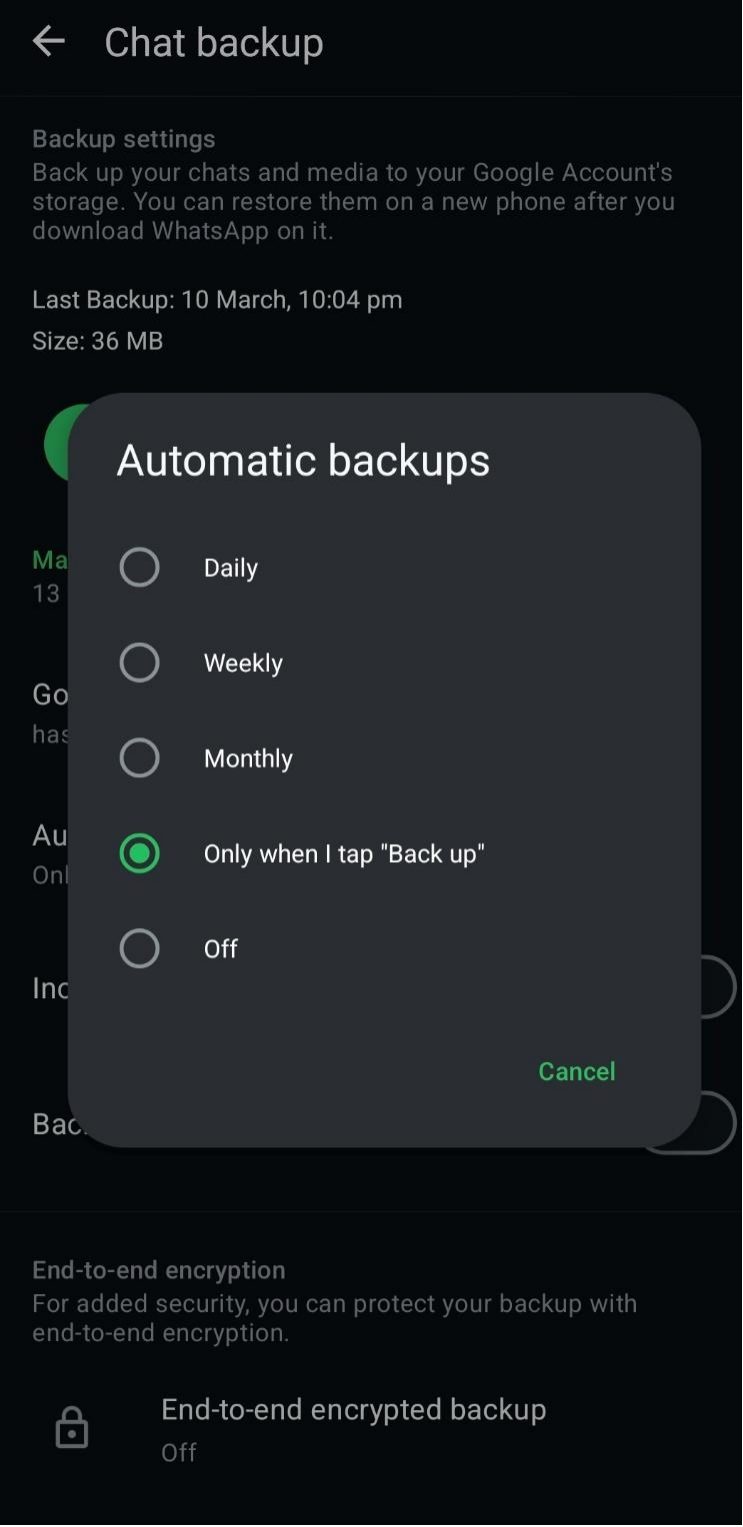
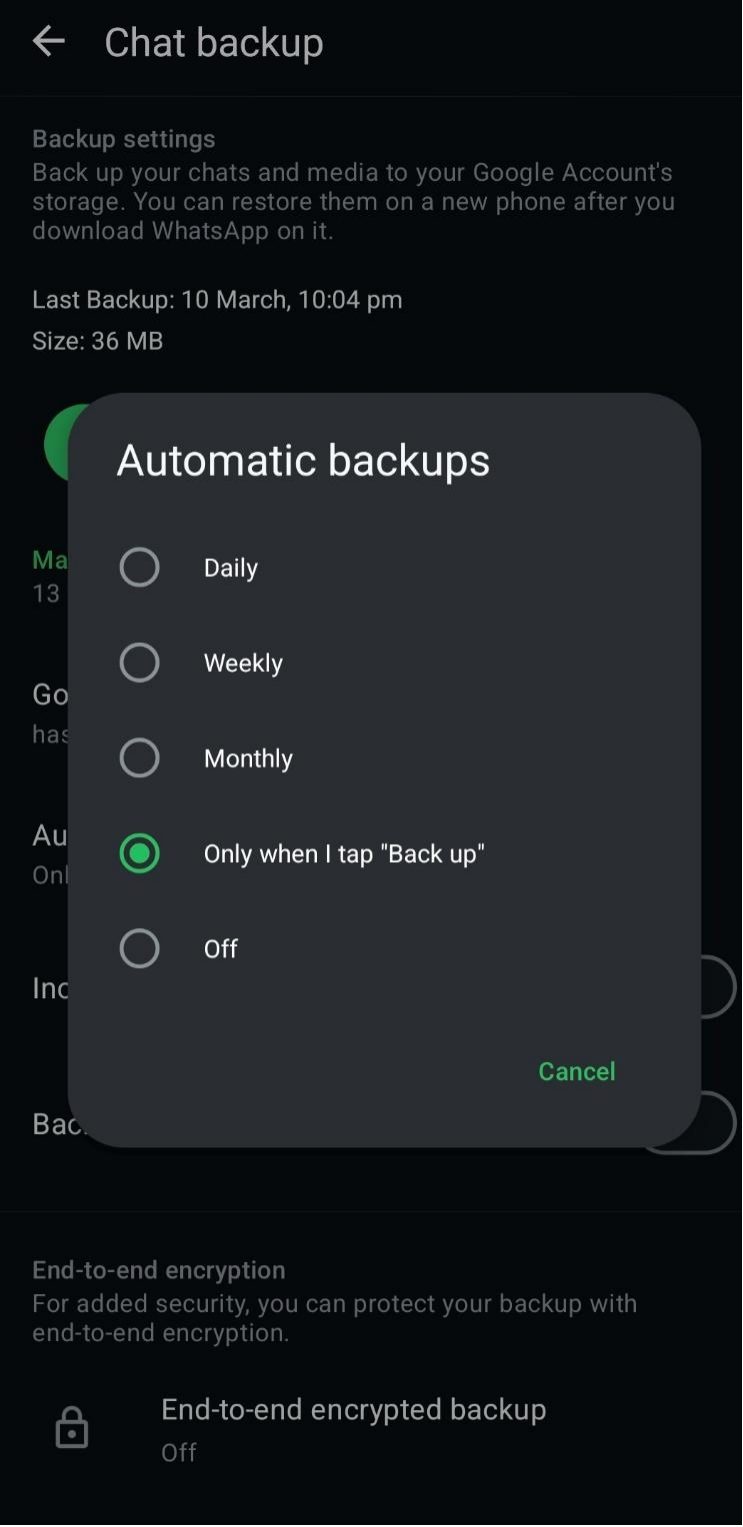
Paso 6. Toque "Realice una copia de seguridad" para iniciar el proceso.
Copia de seguridad de whatsapp en iPhone a través de iCloud
Paso 1. Inicie WhatsApp y toque el icono Ajustes en la esquina inferior derecha.
Paso 2. En WhatsApp ajustes , haga clic en los chats.
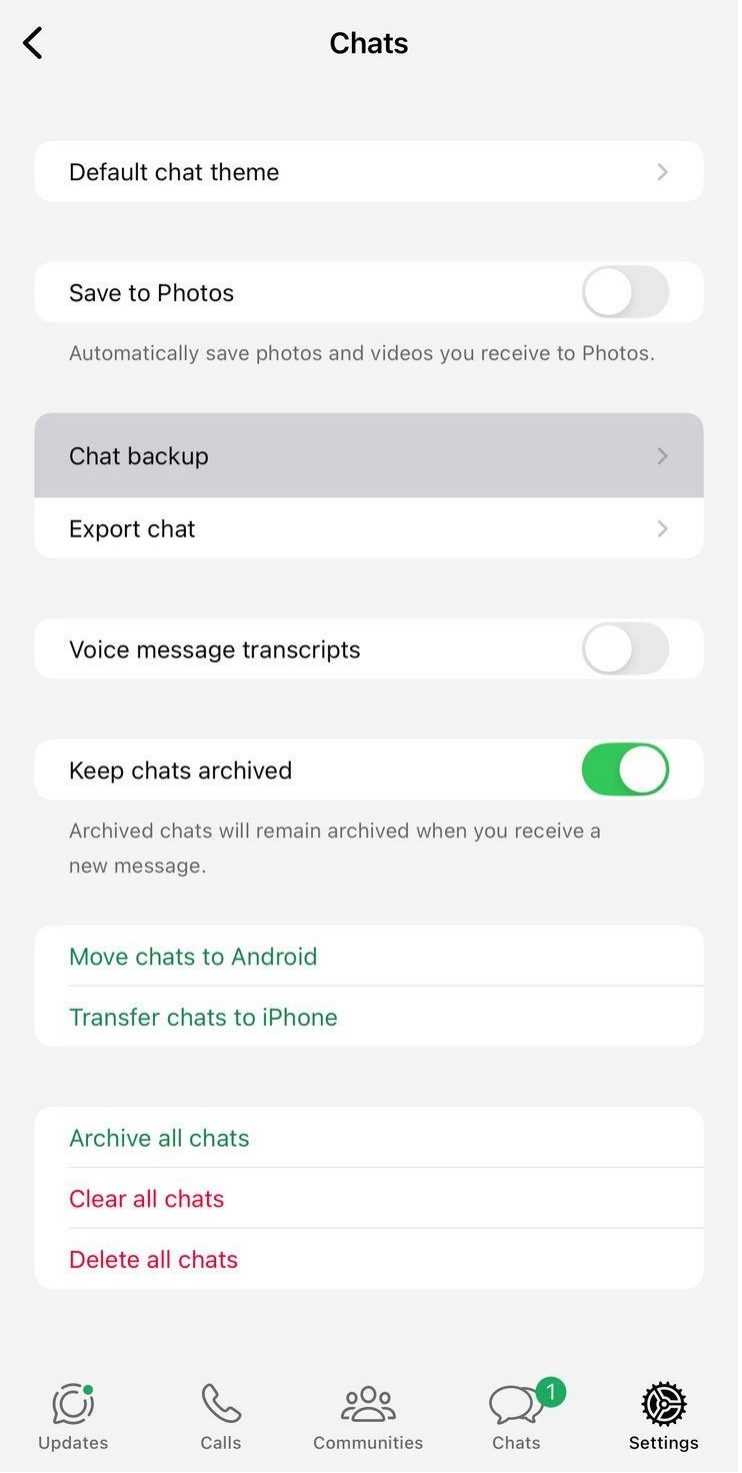
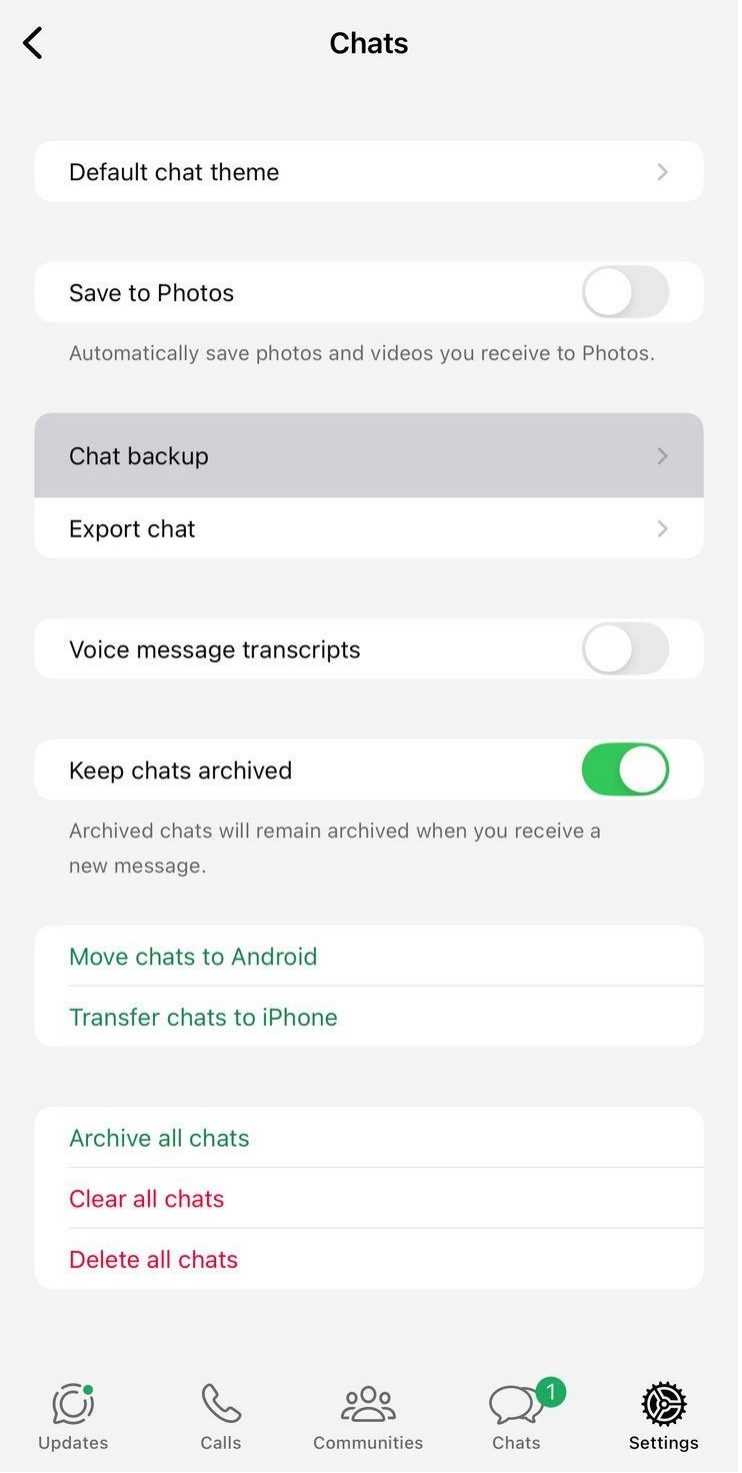
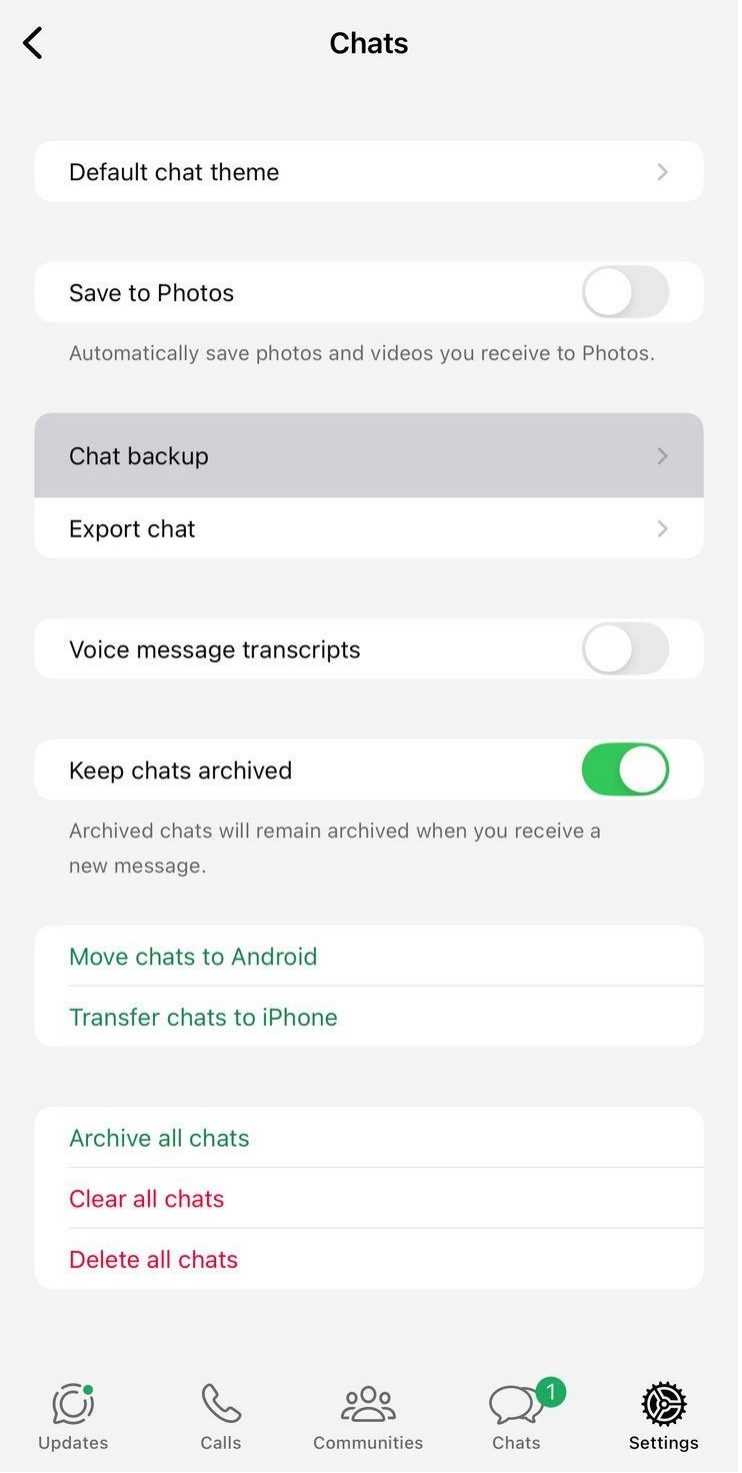
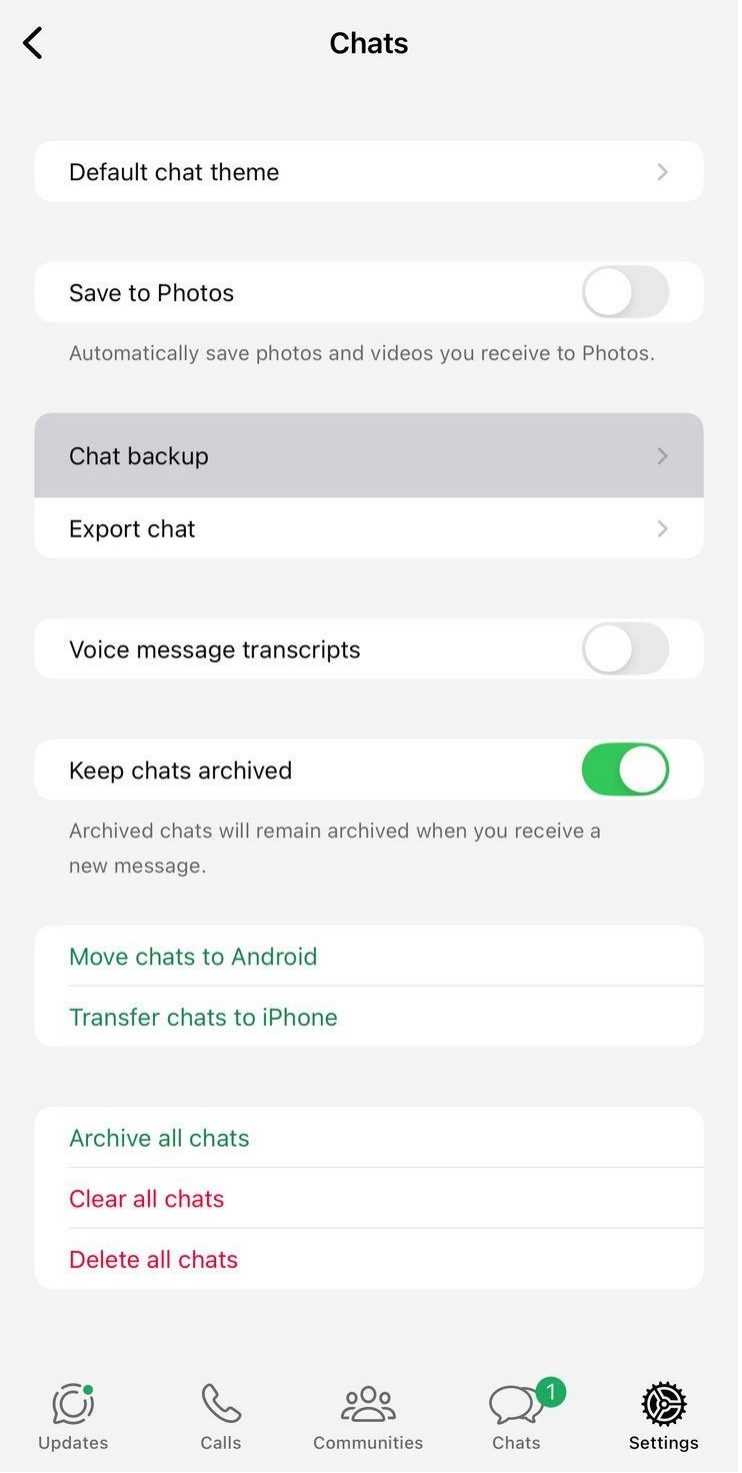
Paso 3. En esta sección de "chat", elija la copia de seguridad de chat.
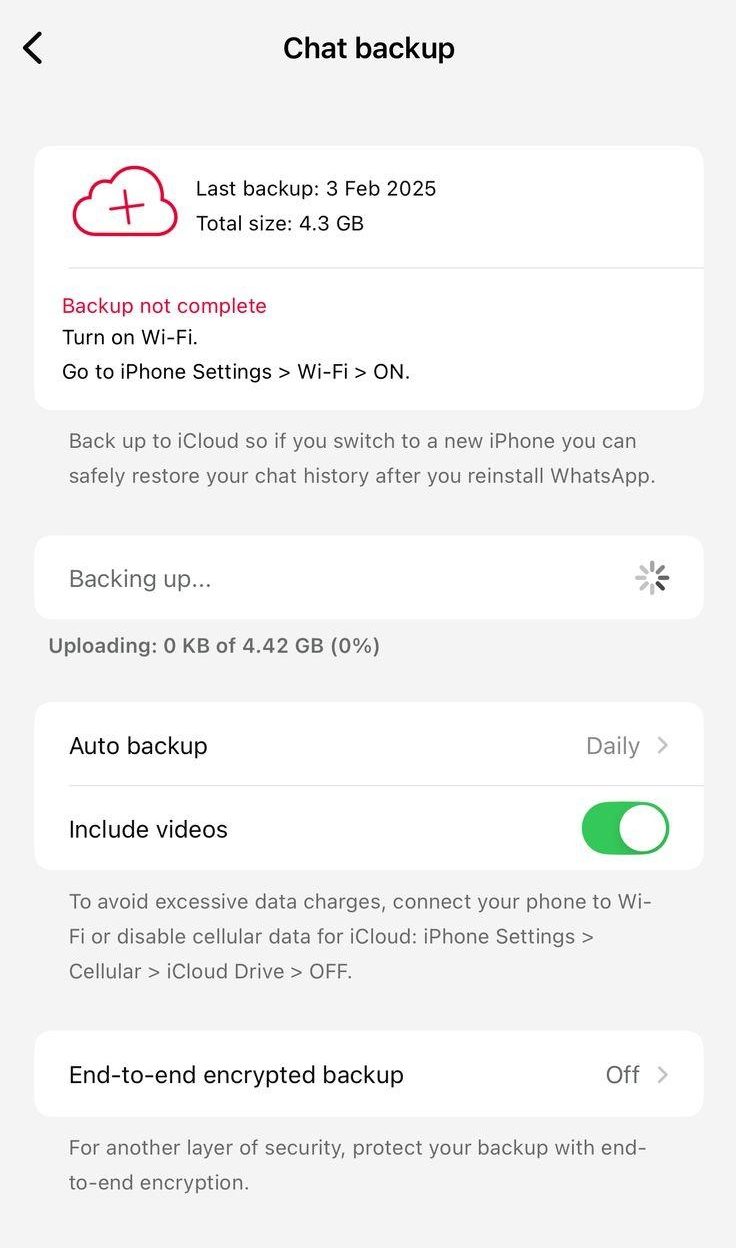
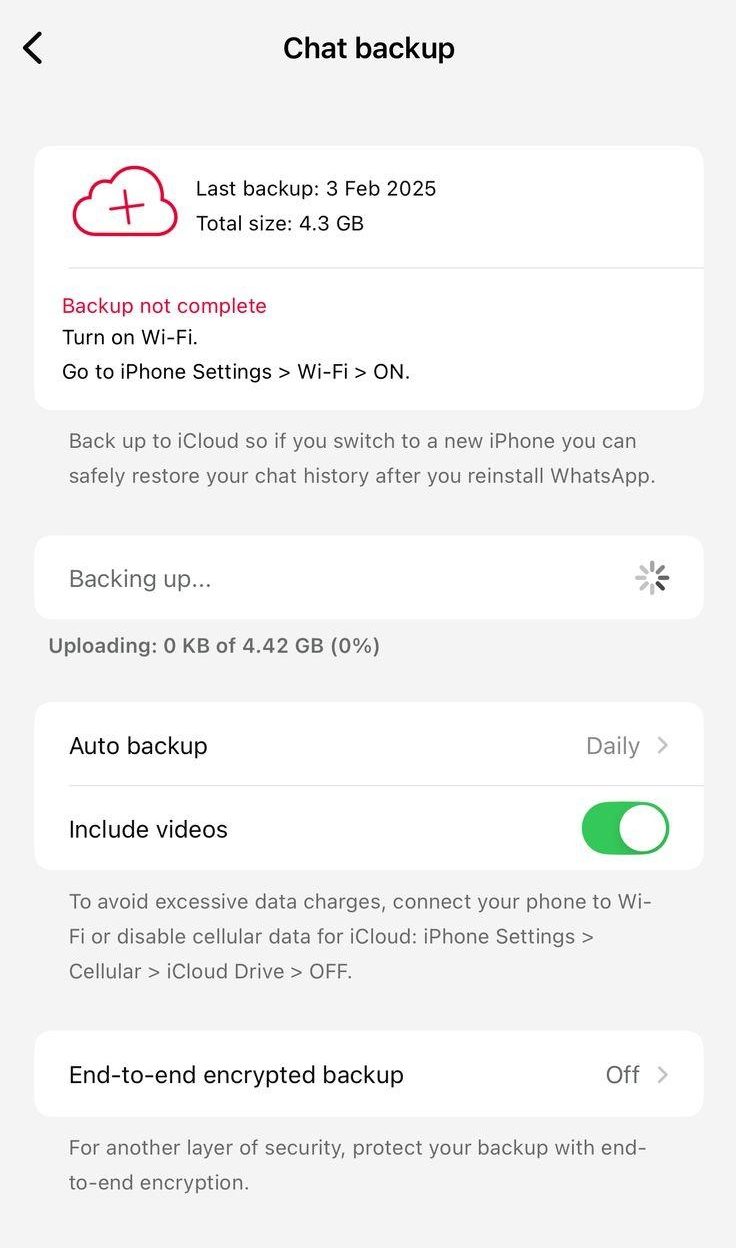
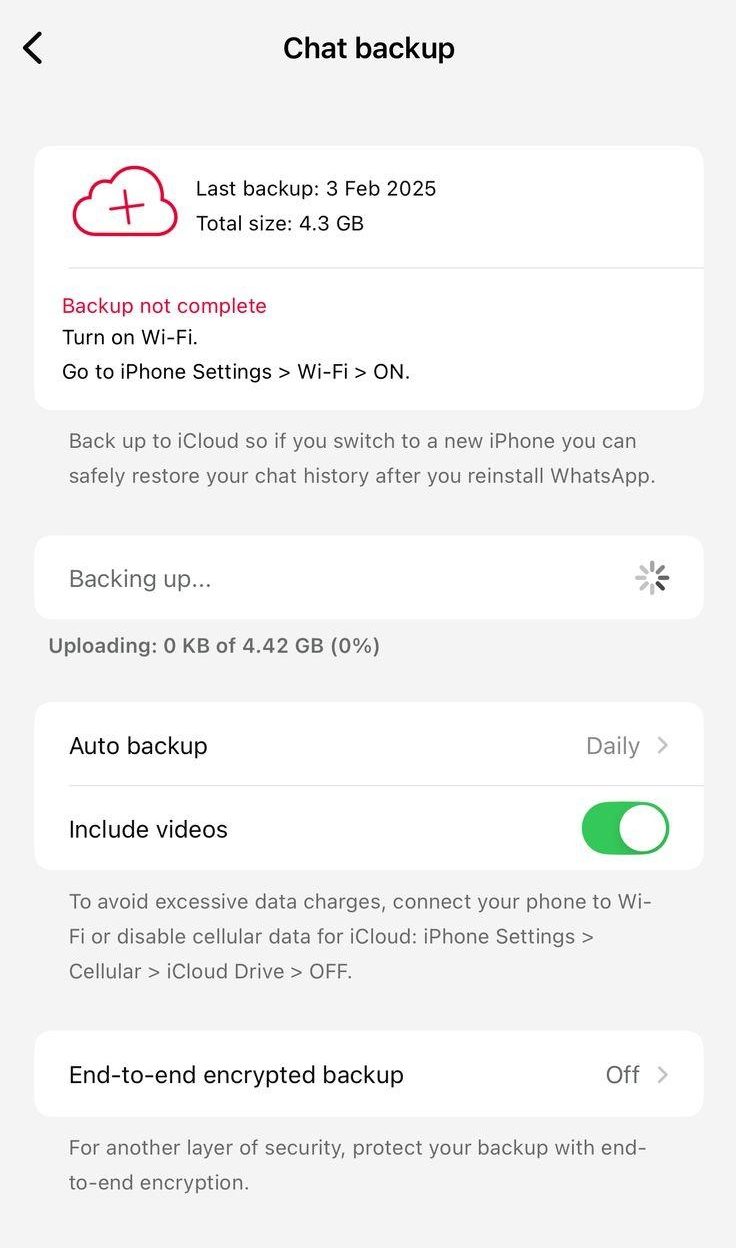
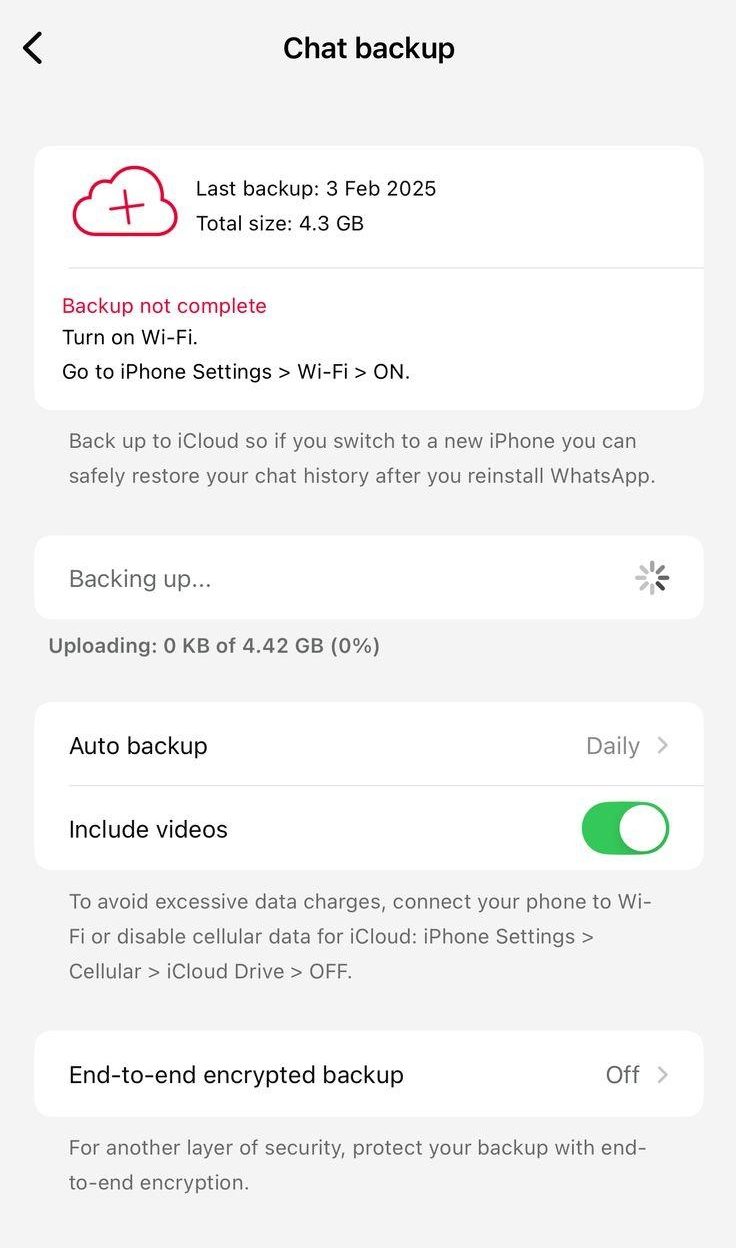
Paso 4. Asegúrese de que su cuenta de iCloud tenga suficiente espacio de almacenamiento.
Paso 5. Alternar "Incluir videos" si lo desea.
Paso 6. Toque "copia de seguridad automática" y seleccione copias de seguridad diarias, semanales o mensuales.
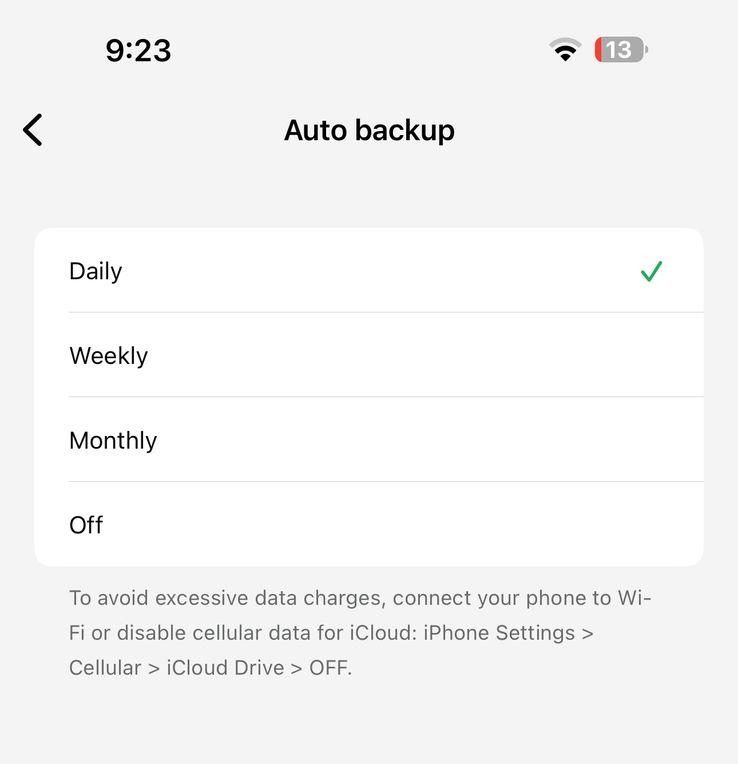
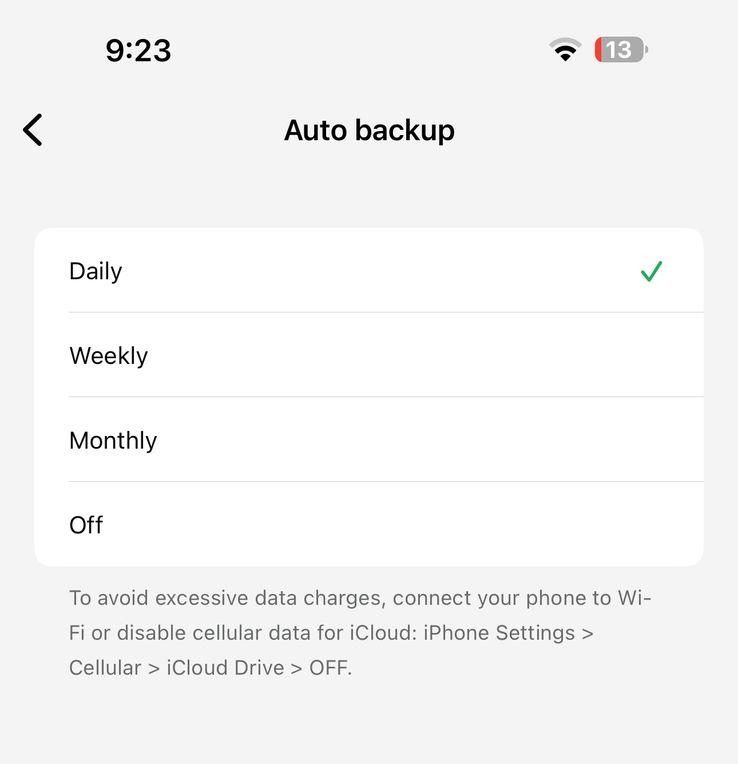
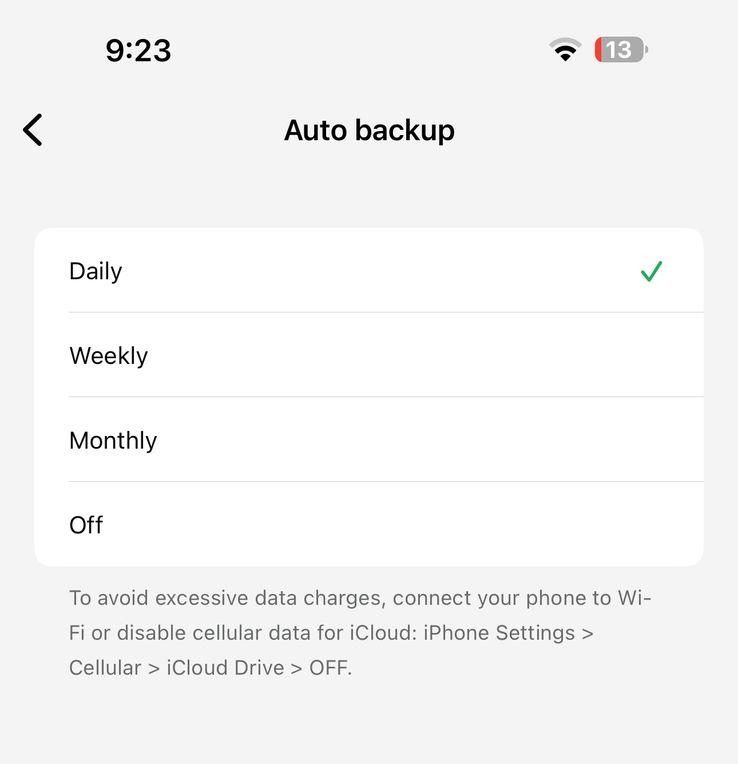
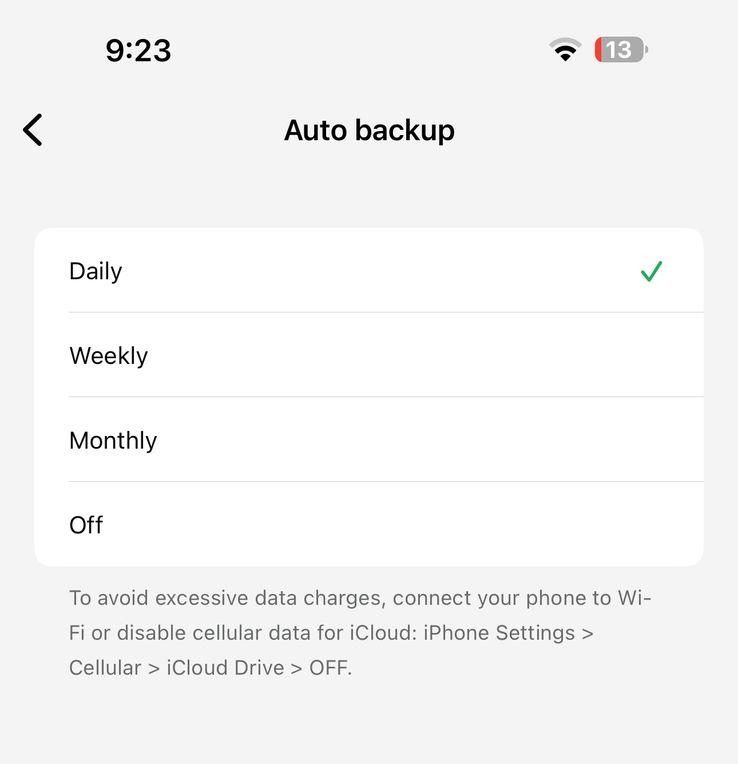
Paso 7. Toque "Compense" para crear una copia de seguridad inmediata.
¿Cómo hacer una copia de seguridad de WhatsApp sin Google Drive o iCloud?
Desea evitar Google Drive o iCloud para hacer una copia de seguridad de su WhatsApp. Incluso puede guardar su historial de chat localmente en una computadora en particular. WhatsApp crea automáticamente cualquier copia de seguridad local (en su dispositivo).
Conecte el teléfono a su computadora con un cable USB para Android. Después de eso, abra su administrador de archivos y busque la carpeta WhatsApp en su almacenamiento interno. Mueva la carpeta completa que incluya bases de datos, medios y otros archivos de chat a su computadora. Cuando trabaja sin la nube, puede asegurar fácilmente sus datos. Este es un método que mantiene el control firmemente en sus manos y protege su privacidad de los ojos indiscretas.
Si es un usuario de iPhone, está utilizando iTunes o Finder en MacOS Catalina y versiones posteriores. Conecte su iPhone a su computadora y comience una copia de seguridad completa de su dispositivo. Además de esto, esta copia de seguridad incluye todo lo que WhatsApp tiene en términos de chat, incluidos todos los tipos de mensajes (mensajes, fotos, videos, audio, etc.). No necesita almacenamiento iCloud. Por el contrario, sus mensajes y medios permanecen en su máquina en un archivo de copia de seguridad local. Continúa restaurando los datos de WhatsApp más tarde cuando transfiere esta copia de seguridad a su iPhone a través de iTunes o Finder.
Aplicaciones de respaldo de terceros para WhatsApp
Las herramientas de copia de seguridad de terceros para WhatsApp le brindan un poco de control adicional sobre sus datos. Le permite mantener chats preciosos, fotos y videos seguros fuera de los normales. Estas aplicaciones ofrecen almacenamiento flexible, transferencias rápidas y seguridad adicional.
1. Dr. Fone
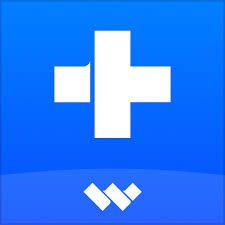
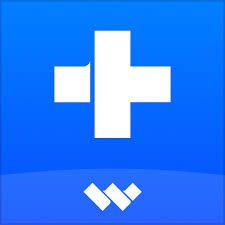
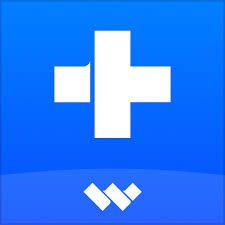
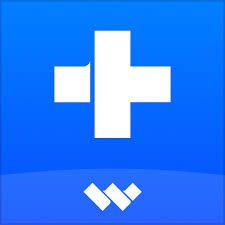
Con el Dr.Fone de Wondershare, puede hacer una copia de seguridad de los datos de WhatsApp directamente. Con unos pocos clics, guarda el historial de chat, las imágenes y los videos. La interfaz es intuitiva y clara rápida. La seguridad y las copias de seguridad rápidas son lo que obtienes. De lo contrario, el Dr. Fone también tiene una recuperación confiable si su teléfono debe cumplir con los problemas. Esta herramienta es fácil y sin estrés de usar en la administración de su contenido de WhatsApp.
2. Mobiletrans
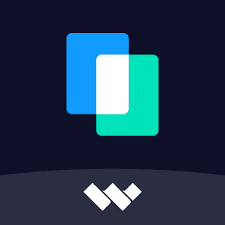
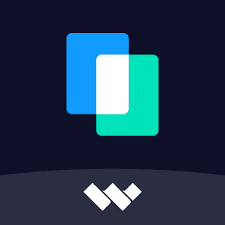
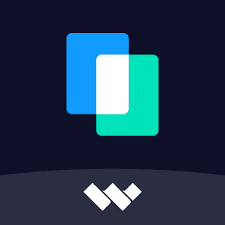
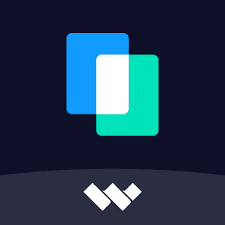
Mobiletrans se especializa en ayuda para transferir o hacer una copia de seguridad de los datos de WhatsApp de un dispositivo a otro. Lo que está haciendo es cambiar de un teléfono a otro sin faltar chats, fotos o videos. Es compatible con Android e iOS. Te ahorra el dolor de un proceso de migración doloroso que podría haber tomado un par de semanas o más. Mobiletrans ahorra su tiempo y mantiene intacto todo su historial de comunicación. La estructura lo hace muy útil para las necesidades personales y comerciales.
3. Facilus Mobisaver
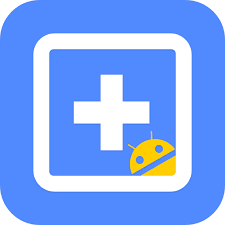
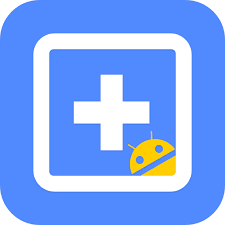
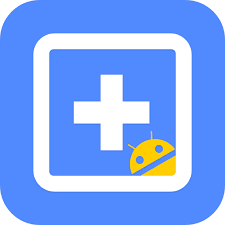
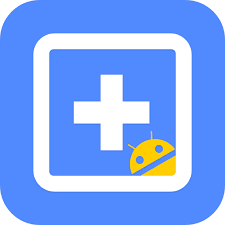
Una cosa que ofrece facilus Mobisaver es una solución de respaldo sin el servicio en la nube. Puede hacer una copia de seguridad y restaurar los datos de WhatsApp (mensajes, fotos y videos) en su computadora. La interfaz se presenta en forma simple y el proceso se hace más simple. Si tiene que recuperar datos perdidos, puede recuperarlos en poco tiempo. Hay varias buenas razones por las cuales facilus Mobisaver es la que está buscando, ya que su seguridad es sólida sin depender de los servicios en línea .
4. Imobie Anytrans
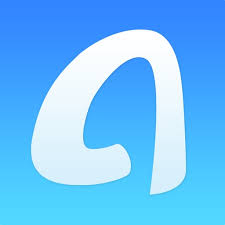
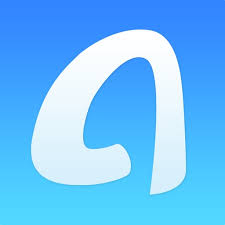
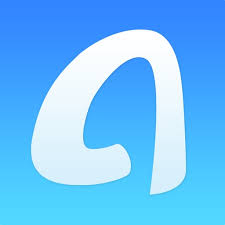
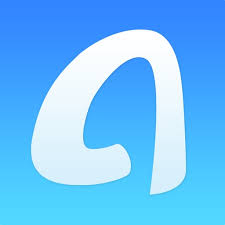
El resultado general para hacer una copia de seguridad y controlar sus datos de WhatsApp que su imobie Anytrans le proporciona. Los chats y los medios son transferibles sin esfuerzo hacia y desde los dispositivos. Puede estar seguro de que su dispositivo está protegido con o sin un sistema Android e iOS, ya que la herramienta es compatible con ambos. Una interfaz fácil de usar y un archivo abierto son la ventaja adicional que viene con ella, junto con la administración de archivos avanzados. Esta opción le dará tranquilidad a medida que se domine la operación suave y el rendimiento robusto.
5. Tenorshare Ultdata
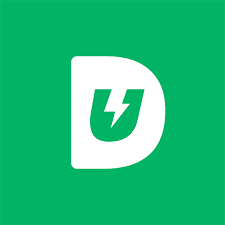
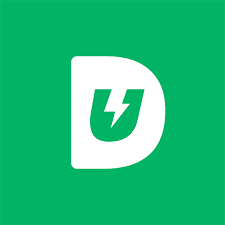
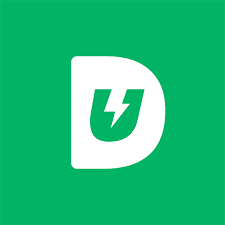
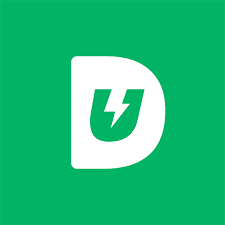
Las principales características de TenorShare UltData son la copia de seguridad de datos y la recuperación eficiente de datos. Bien, mensajes de WhatsAppLas fotos y la copia de seguridad de video son rápidas y seguras. Es una herramienta que sobresale en la restauración de chats eliminados, por lo tanto, preocuparse por la eliminación es parte del pasado. La interfaz de esto tiene un diseño agradable y fácil de entender que ayuda lo guiará a través del proceso de copia de seguridad sin dificultad. Tenorshare UltData garantiza que salvaguardar sus conversaciones sin comprometer la velocidad o ser demasiado simple.
¿Por qué no supera los datos de WhatsApp?
Estos puntos simples (mencionados a continuación) son las razones principales por las que no supera los datos de WhatsApp.
- A menudo enfrenta problemas de conectividad. Durante la copia de seguridad, la red puede disminuir o disminuir.
- Es posible que tampoco tenga suficiente espacio de almacenamiento en su cuenta de Google Drive o iCloud. El problema es que, cuando el almacenamiento en la nube alcanza su capacidad, no puede terminar la copia de seguridad.
- Las versiones de aplicaciones quedan obsoletas, lo que proporciona los errores de respaldo. Hace menos actualizaciones frecuentes en su aplicación, y es posible que no obtenga algunas soluciones cruciales. El proceso de respaldo te hace notificación problemas de baja batería .
- Debe enchufar su teléfono o poner suficiente carga para la copia de seguridad. Además, no puede otorgar WhatsApp con los permisos requeridos para acceder al almacenamiento. Para usar este producto, debe permitir permisos y verificar su dispositivo ajustes .
- Las fallas pueden ocurrir debido a la copia de seguridad incorrecta ajustes . Una de las formas en que puede terminar accidentalmente estableciendo una frecuencia de copia de seguridad para "nunca" o incluso deshabilitar las copias de seguridad de los medios.
- Sus datos pueden no guardarlo correctamente si está respaldado por archivos corruptos. Por fin, su conexión a Internet muere en algún momento. Asegúrese de que su red esté conectada a una red Wi-Fi estable. Los consejos de resolución de problemas de falla de respaldo de la copia de seguridad ayuda superarán estos problemas.
Conclusión
En resumen, almacenando tu chats de WhatsApp Y saber cómo hacer una copia de seguridad de WhatsApp es importante para proteger sus valiosas conversaciones. Se evita la pérdida de datos y no necesita comenzar desde cero. Respalde sus datos utilizando herramientas de terceros integradas o confiables. Sin embargo, no olvide verificar su ajustes periódicamente. Como medida de seguridad familiar, soluciones como FlashGet Kids para controlar y proteger a los usuarios más jóvenes están allí. Manténgase proactivo en su copia de seguridad de ST calificación Gy y mantenga sus datos de WhatsApp seguros incluso si surgen desafíos.
Preguntas frecuentes
Alguien descrito como muy recatado se comporta suavemente y permanece reservado en cómo se ven y actúan. Denota un discurso tranquilo y una naturaleza gentil en apariencia. Alguien que mantiene una manera uniforme y recolectada se conoce como una persona recatada.
La gente usa la palabra recatada en Tik Tok Porque se ajusta con su preferencia de estilo emergente por las opciones de comportamiento reservadas suaves y elegantes. Los usuarios aplican recatadas en sus publicaciones para identificar expresiones específicas que se ajustan a los estilos de moda de las niñas blandas y los oscuros.
La forma específica de decir recatado varía en diferentes acentos regionales como duh-myur o dih-myur. El sonido y el movimiento de la palabra recatado coinciden con su definición al hacer que fluya sin problemas. La gente usa esta palabra para describir apariencias elegantes y refinadas.

